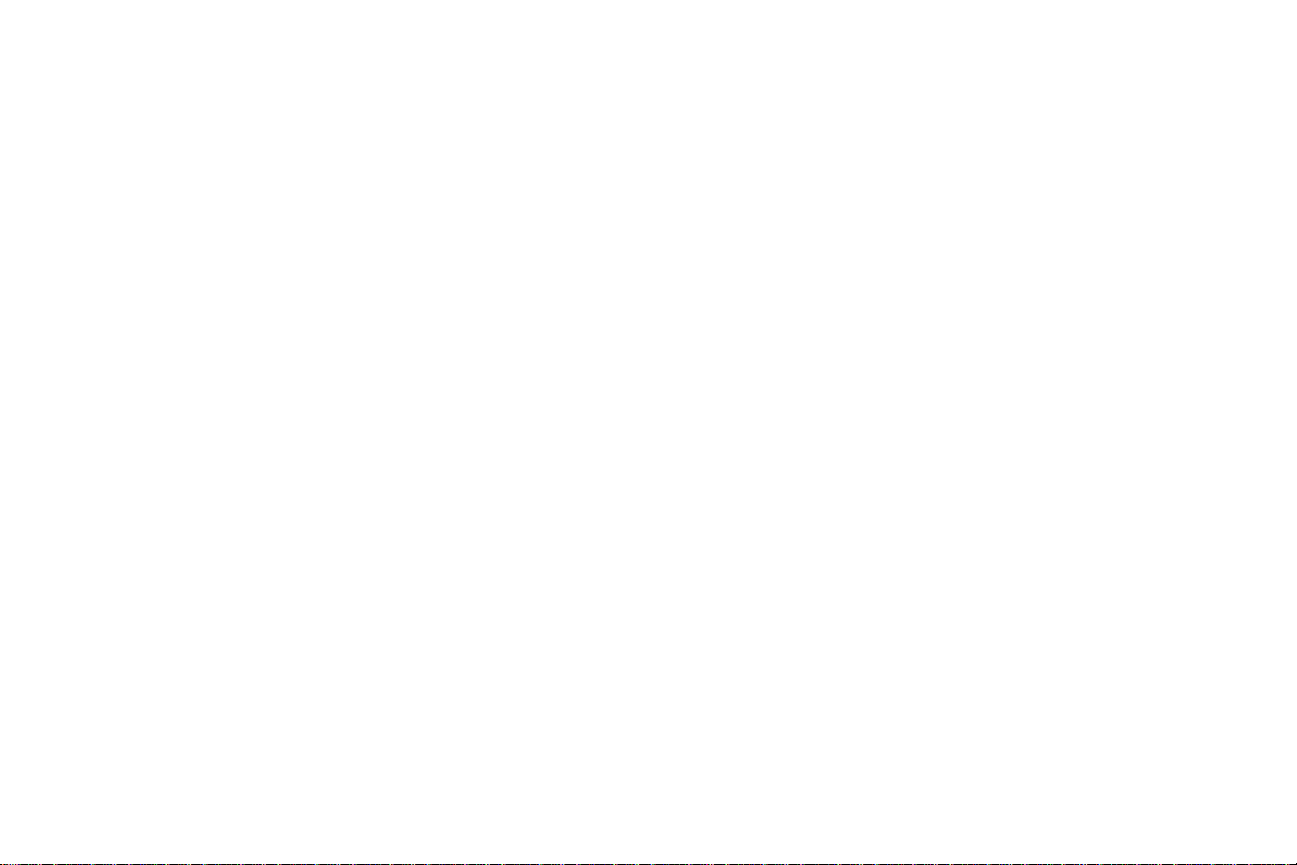
동봉된 CD에는 Adobe Acrobat pdf 파일 형식의 사용 설명서가 영어, 프랑스어, 독일어, 이탈리아어, 노르웨이어, 포르투갈어, 스페인어, 러시아어, 일본어, 한국
어, 중국어(번체자 및 간체자)로 제공됩니다. 이 프로젝터를 사용하기 전에 다음 지침을 읽으십시오.
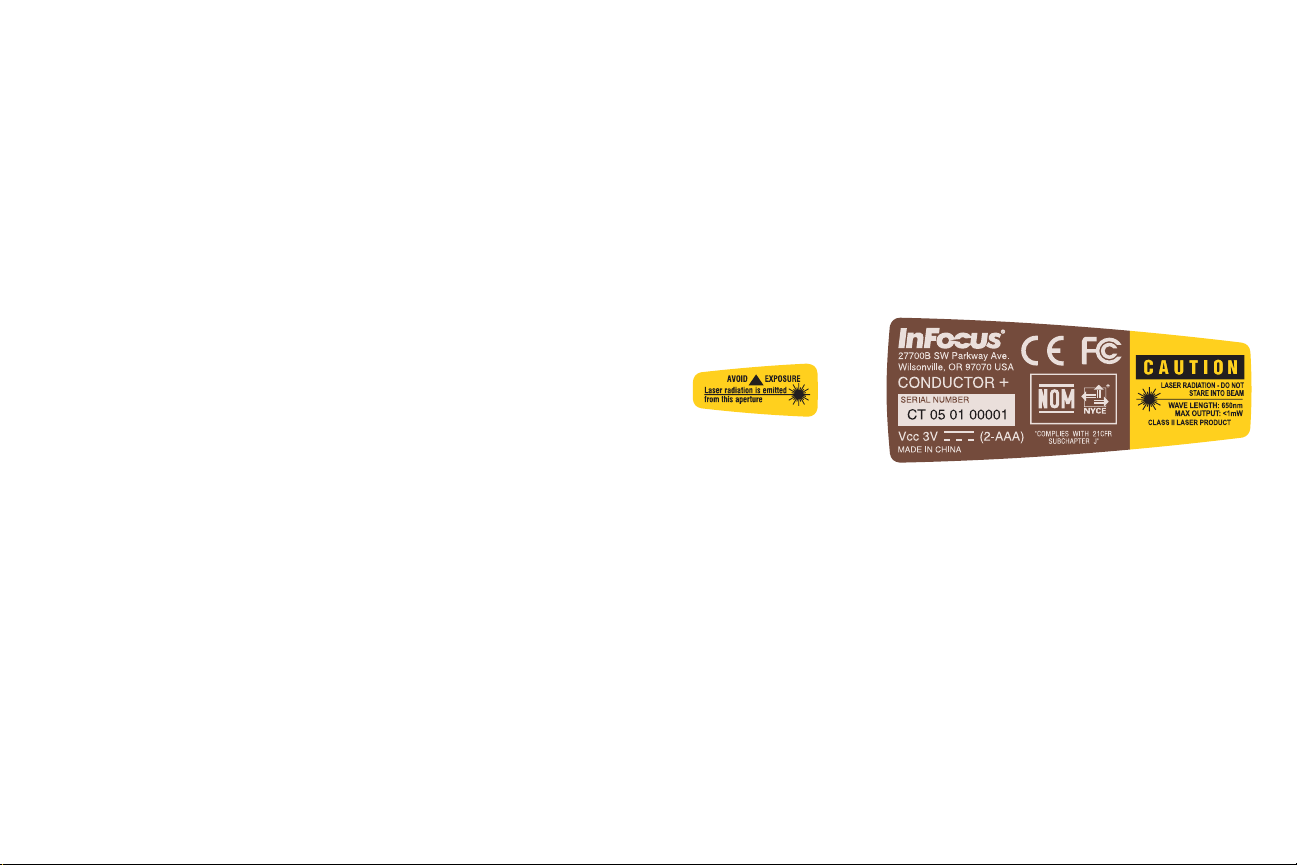
준수 선언문
제조업자:
Corporation, 27500 SW Parkway Ave. Wilsonville, Oregon 97070 USA
유럽 지사: Strawinskylaan 585, 1077 XX Amsterdam, The Netherlands
당사의 단독 책임 하에 C200 프로젝터가 다음 규정과 표준을 준수함을 선언합니다.
규정 89/336/EEC, 93/68/EEC에서 수정
EMC
EMC: EN 55022
EN 55024
EN 61000-3-2
EN 61000-3-3
저전압 규정 73/23/EEC, 93/68/EEC에서 수정
안전
: EN 60950: 2000
2002
년 7월
상표
Apple, Macintosh 및 PowerBook은 Apple Computer, Inc.의 상표 또는 등록 상표이고
IBM
은 International Business Machines Inc.의 상표 또는 등록 상표이고 Microsoft,
PowerPoint
InFocus, ProjectorNet
및 Windows는 Microsoft Corporation의 상표 또는 등록 상표입니다.
및 LP는 InFocus Corporation의 상표 또는 등록 상표입니다.
FCC 경고
이 장비는 테스트를 거쳐 FCC 규칙 15조에 따라 클래스 A 디지털 장치에 대한 제한을
준수하는 것으로 판명되었습니다. 이러한 제한은 장비를 상업용 환경에서 작동할 때 해
로운
장애에 대한 합리적인 보호 수단을 제공하도록 고안된 것입니다. 이 장비는 방사
주파수 에너지를 생성, 사용하고 방출할 수 있으며 지침 설명서에 따라 설치 및 사용
능
하지
않으면 무선 통신에 해로운 장애를 일으킬 수 있습니다. 거주 지역에서 이 장비를
작동하면 해로운 장애가 발생할 가능성이 있으며, 이 경우 사용자는 자신의 비용으로
그러한 장애를 수정해야 합니다.
캐나다
이 클래스 A 디지털 기기는 Canadian ICES-003을 준수합니다.
Cet appareil numérique de la classe A est conforme à la norme NMB-003 du Canada.
안전 인증
UL, CUL, TÜV, GOST
리모컨 경고
방사능 클래스 II 제품, 파장 650nm, 최대 출력 1mW. 리모콘은 21 CFR 1040.10 및
1040.11
의 관련 요구 사항을 준수합니다. 리모콘은 EN 60 825-1: 1994 +A11의 관련 요
구
사항을 준수합니다.
2
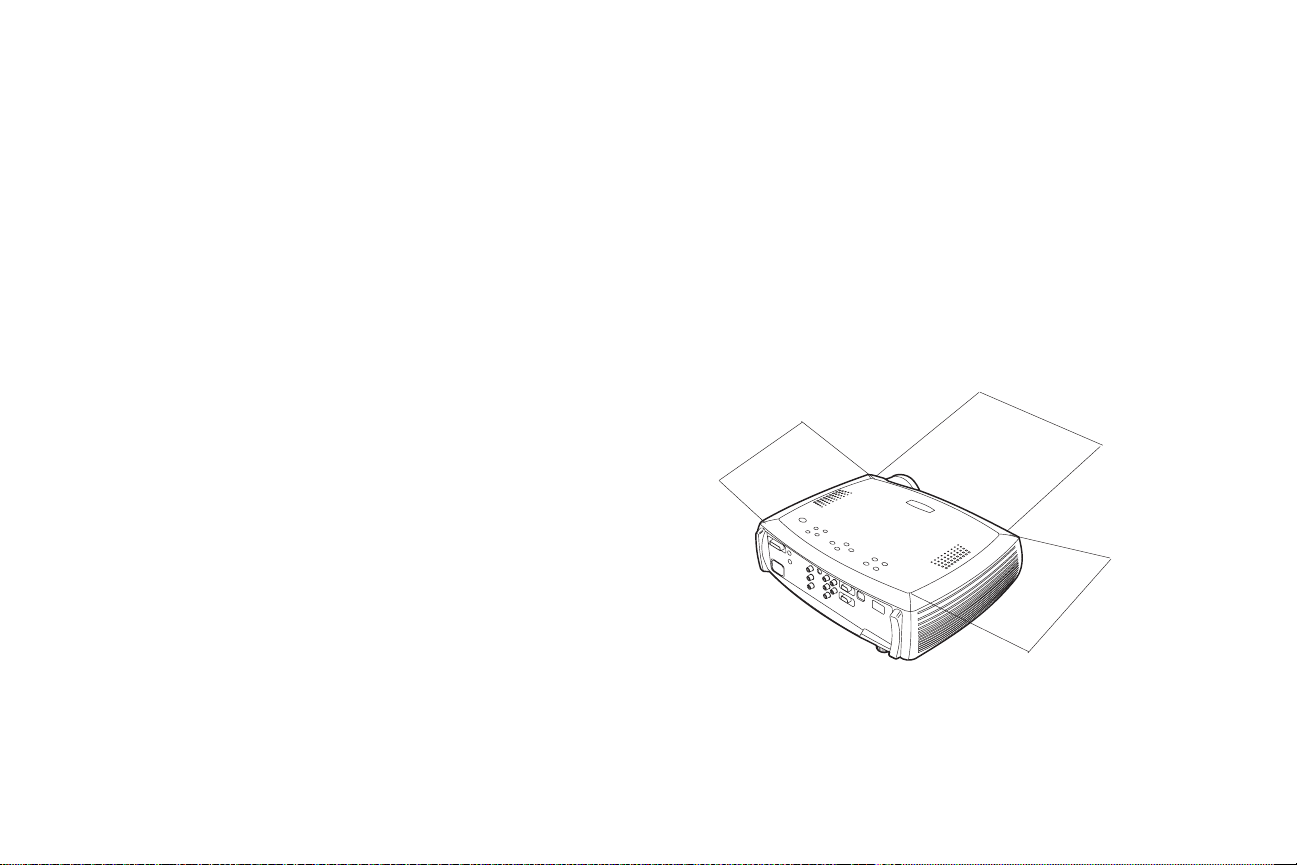
목차
프리젠테이션 시스템을 설치한 경험이 있다면 운반용 케이스에 포함된 빠른
시작 카드를 사용하십시오. 프로젝터의 연결 및 작동에 대한 자세한 내용은
개요 4
구성 품목 4
프로젝터 구성품 및 부위별 기능과 사용 5
컴퓨터와의 연결 6
부가적 컴퓨터와의 연결 6
컴퓨터 이미지 표시 8
Windows 98 에서 프로젝터를 처음 사용할 경우 9
이미지 조정 11
비디오 장치 연결 12
표준 비디오 연결 12
부가적인 비디오와의 연결 12
비디오 이미지 표시 13
프로젝터 셧다운에 대한 문제 해결 15
설치 문제 해결 15
리모컨 사용 24
이 사용 설명서를 참조하십시오. CD와 당사의 웹 사이트 www.ask.no에서 이
사용 설명서의 전자 버전을 여러 언어로 제공합니다.
작동 시 주의 사항
환기구가 막힐 수 있으므로 탁자보나 기타 부드러운 덮개 위에 프로젝터를 놓
으면 안됩니다. 프로젝터의 앞쪽 뿐 아니라 C200의 왼쪽과 오른쪽을 따라서
도 환기구가 있습니다. 승인되지 않은 천장 마운트는 사용하지 마십시오. 드
믈기는 하지만, 램프가 파열된 경우에는 주변에 램프의 파편들을 깨끗이 청소
하고 프로젝터의 옆쪽과 앞쪽을 말끔히 털어 내십시오.
아래의
그림과 같은 범위 내의 프로젝터의 옆쪽과 앞쪽에는 물체를 놓지 마십시오 .
리모컨 문제 해결 24
오디오 사용 25
오디오 문제 해결 25
외부 스피커 연결 25
컴퓨터 이미지 최적화 26
2 ft (0.6m)
2 ft (0.6m)
프리젠테이션 기능 26
비디오 이미지 최적화 27
프로젝터 사용자 정의 27
메뉴 사용 28
그림 메뉴 29
설정 메뉴 32
유지보수 35
2 ft (0.6m)
렌즈 청소 35
렌즈 교체 36
보안 잠금장치의 사용 38
부록 39
사양 39
액세서리 39
영사거리 대비이미지 크기 40
3
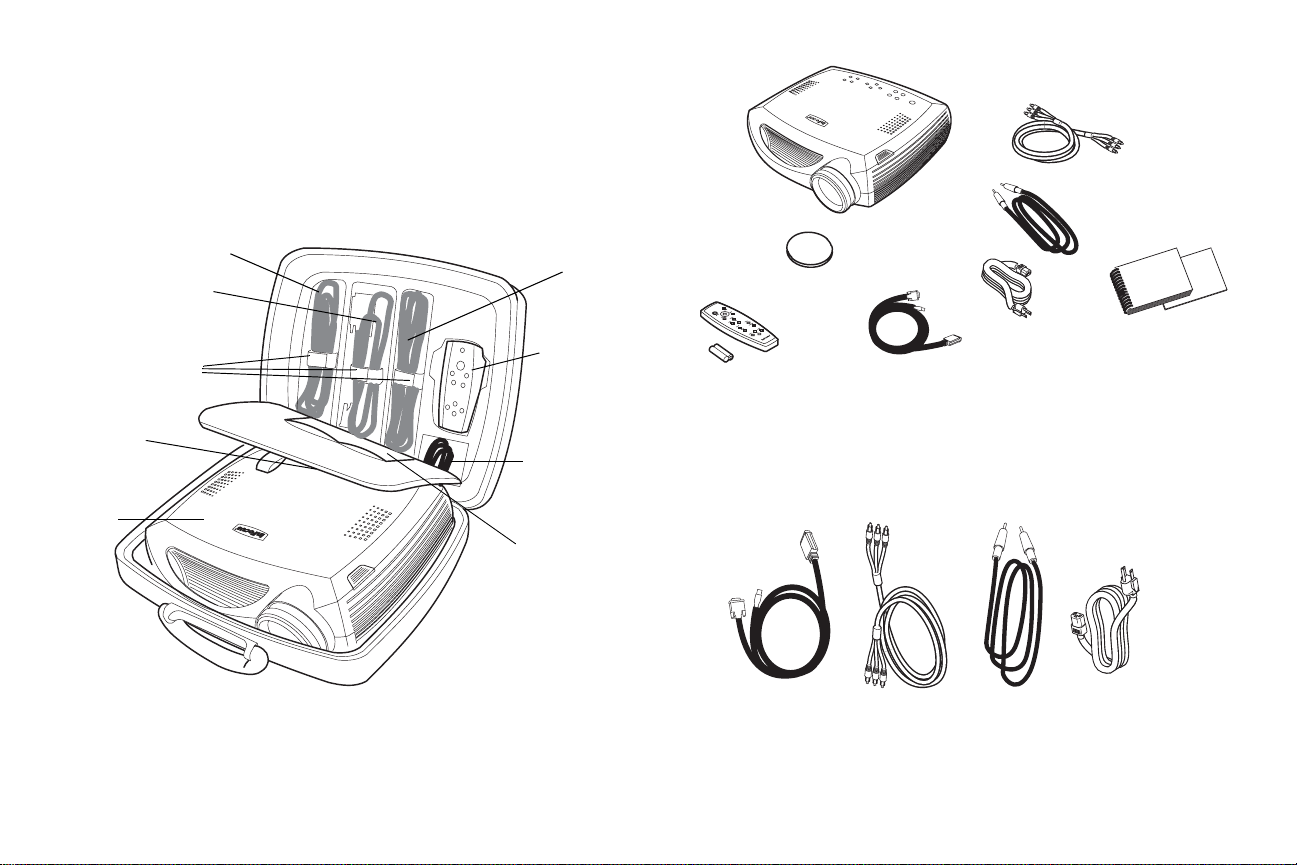
개요
이 디지털 프로젝터는 연결, 사용 및 관리가 간편하고 XGA 1024x768의 높은
해상도를 가집니다.
이 프로젝터는 리모콘, 컬러 케이블, 문서, CD 등의 ASK 액세서리 품목을 넣
을 여유 공간이 충분한 운반용 케이스에 넣어 제공됩니다. 케이블과 컬러 케
이블 스트랩을 사용하여 프로젝터를 빠르고 쉽게 설치할 수 있으며, 분실하지
않고 모든 품목을 찾거나 치울 수 있도록 케이스가 디자인되어 있습니다.
컴퓨터 케이블
케이블
전원
비디오
케이블
구성 품목
프로젝터
렌즈
커버
비디오
케이블
오디오 케이블
리모콘
컬러 케이블 스트랩
빠른 시작
카드 및
지원 카드 *
프로젝터
*
명함도 보관 가능
사용
CD 및
안전
오디오
케이블
설명서
카드
온라인 등록:
www.ask.no에서 온라인으로 프로젝터를 등록하면 제품 업데이트, 신제품
정보 및 등록 인센티브를 받으실 수 있습니다.
리모컨
컴퓨터
케이블
컴퓨터
비디오
케이블
전원
케이블
오디오
케이블
사용 설명서와 CD
빠른
시작 카드
카드 및 지원
안전
카드
전원
케이블
4
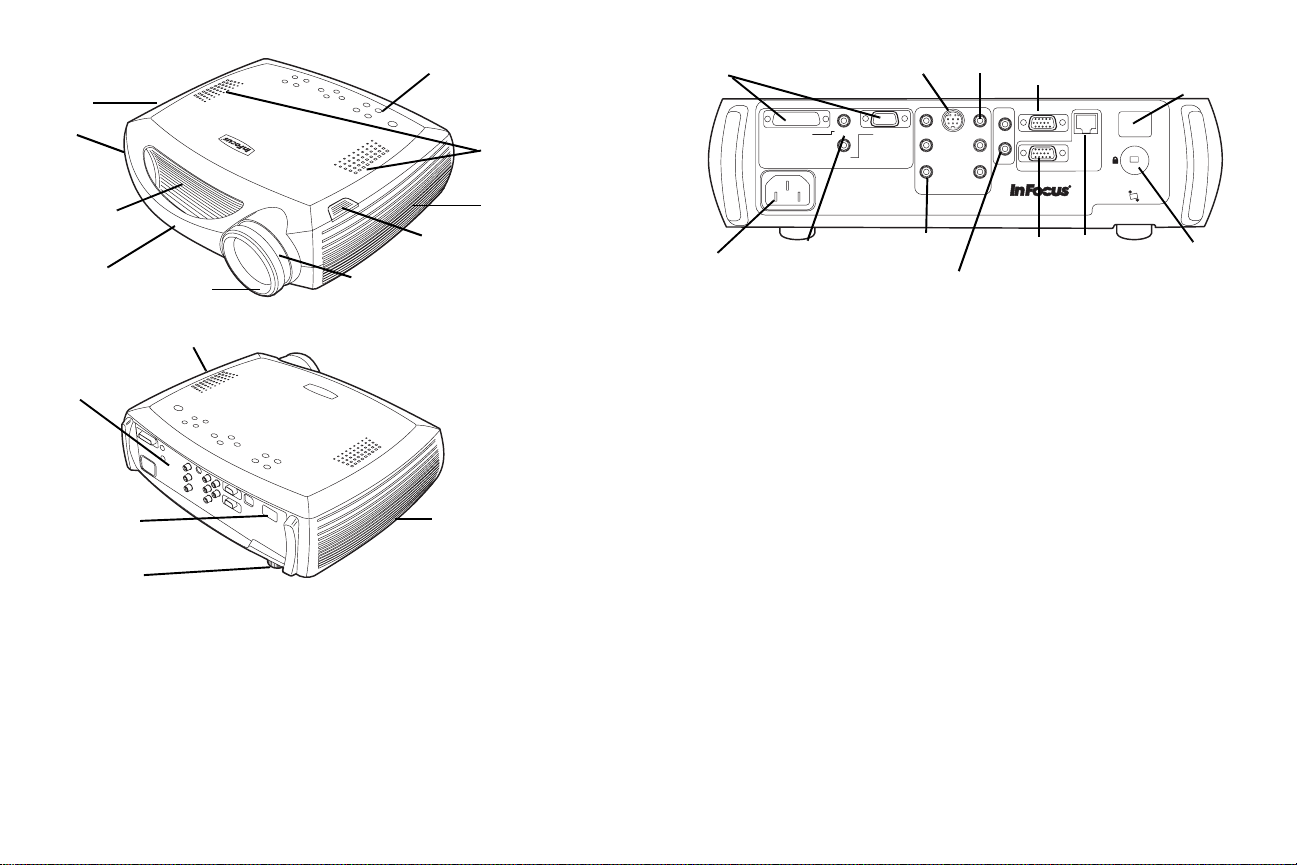
프로젝터 구성품 및 부위별 기능과 사용
리모콘
리시버
(IR)
공기 흡입구
환기구
운반
손잡이
커넥터
초점
열 배출구
확대 / 축소
키패드
스피커
리모컨
(IR)
리시버
받침 다리 해제 버튼
컴퓨터
1 및 2
전원
커넥터
computer 1
컴퓨터 1 및 2
오디오
audio in
audio in
computer in
S 비디오
computer 2
구성품
비디오
비디오
video
Y
Pb
Pr
R
s-video
R
audio in
L
audio out
L
커넥터
외부
스피커
( 오디오 출력 )
컴퓨터
모니터
monitor out
serial control
직렬
network
네트워크
커넥터
리모콘
리시버
잠금장치
(IR)
리모콘
리시버
수평
다리
(IR)
조절
배출구
열
5
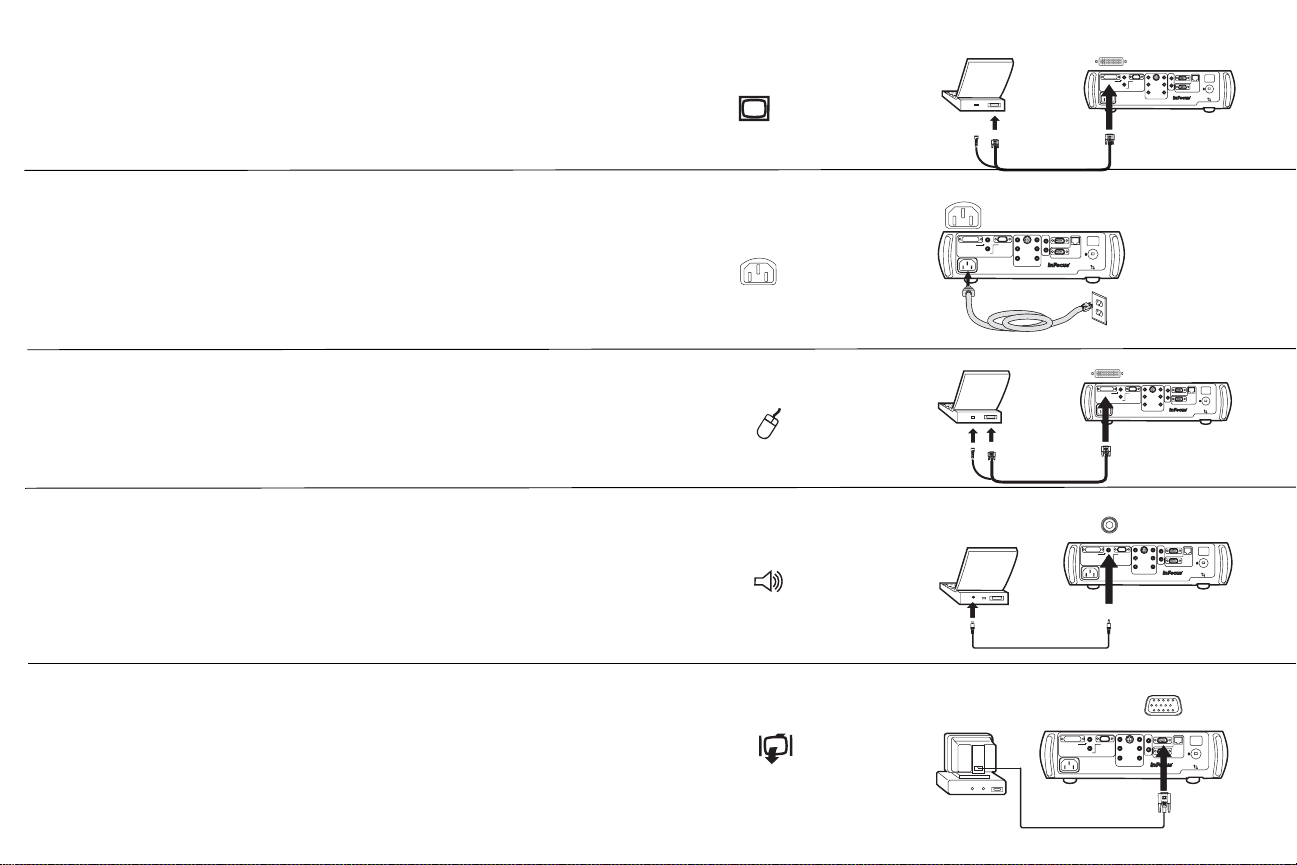
컴퓨터와의 연결
니터 케이블 연결
필요한 컴퓨터 연결
컴퓨터 케이블의 검정색 끝은 프로젝터의 컴퓨터 1 커넥터에 연결하고 파란
색 끝은 컴퓨터의 비디오 포트에 연결합니다.
데스크톱 컴퓨터를 사용하고 있다면 우선 컴퓨터의 비디오 포트에서 모니터
케이블을 분리해야 합니다.
프로젝터 뒷면의 커넥터와 전기 콘센트에 검정색 전원 케이블을 연결합니다.
프로젝터 키패드의 전원 LED가 계속 녹색으로 표시됩니다.
주: 반드시 프로젝터와 함께 제공된 전원 케이블을 사용하십시오.
컴퓨터 케이블 연결
전원 케이블 연결
video
R
Y
audio in
computer 2
computer 1
s-video
monitor
network
R
Pr
audio in
audio in
L
computer in
serial control
audio out
L
Pb
video
R
Y
audioin
computer2
computer1
s-video
monitor
network
R
Pr
audioin
audioin
computerin
L
serialcontrol
audioout
L
Pb
부가적인 컴퓨터 연결
리모콘을 사용하여 컴퓨터의 마우스를 제어하려면 컴퓨터 케이블의 USB 커
넥터를 컴퓨터에 연결합니다. USB 기능을 이용하려면 USB 드라이버를 설치
해야 합니다. 자세한 내용은 10페이지를 참조하십시오.
프리젠테이션에서 사운드를 함께 사용하려면 컴퓨터와 프로젝터의 오디오
입력 커넥터에 오디오 케이블을 연결합니다.
데스크톱 컴퓨터를 사용할 경우 컴퓨터 화면과 투영 화면에 동시에 이미지를
표시하려면 모니터 케이블을 프로젝터의 모니터 출력 커넥터에 꽂습니다.
컴퓨터 케이블 연결
오디오 케이블 연결
모
6
video
R
Y
audio in
computer 2
computer 1
s-video
monitor
network
R
Pr
audio in
audio in
L
computer in
audioin
computer1
audioin
computerin
audioin
computer2
computer1
audioin
computerin
serial control
audio out
L
Pb
video
R
Y
computer2
s-video
monitor
network
R
Pr
audioin
L
serialcontrol
audioout
L
Pb
video
R
Y
s-video
monitor
network
R
Pr
audioin
L
serialcontrol
audioout
L
Pb
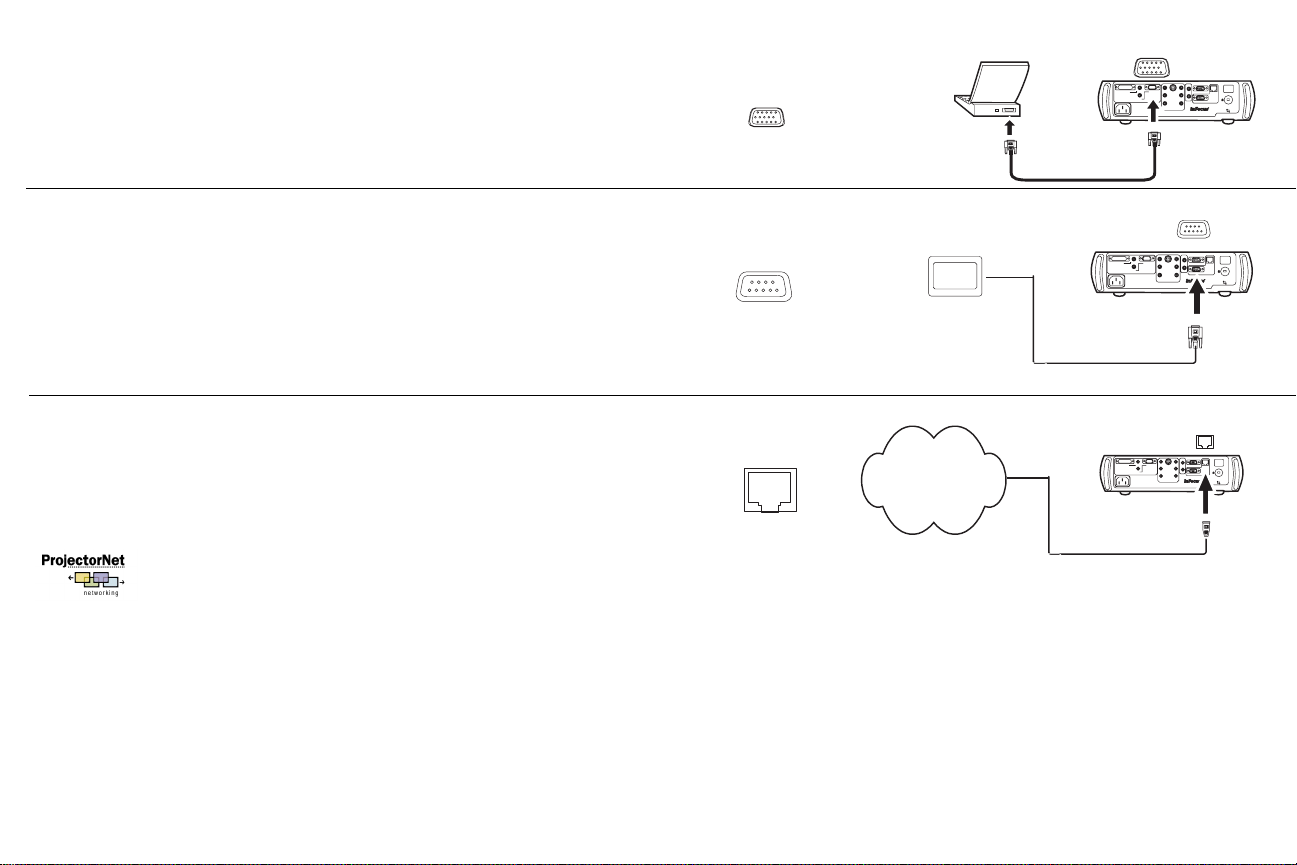
부가적인 VESA 케이블을 사용해서 프로젝터에 2대의 컴퓨터를 연결하려는
경우에는 케이블의 한쪽 끝은 컴퓨터의 VESA 포트에 연결하고 다른쪽 끝은
프로젝터의 파란색 컴퓨터 2 커넥터에 연결합니다.
RS-232 케이블을 프로젝터의 직렬 커넥터에 연결하면 LCD 제어판이나 컴퓨
터에서 프로젝터를 제어할 수 있습니다. 특정 RS-232 명령은 www.ask.no의
Service and Support 섹션을 참조하십시오.
VESA 케이블 연결
RS-232 케이블 연결
video
R
Y
audio in
computer 2
computer 1
s-video
monitor
network
R
Pr
audio in
audio in
L
computer in
audio in
computer 1
audio in
computer in
serial control
audio out
L
Pb
video
R
Y
computer 2
s-video
monitor
network
R
Pr
audio in
L
serial control
audio out
L
Pb
프로젝터는 네트워크 커넥터를 통해 ProjectorNet 네트워킹 소프트웨어를 사
용해서 관리할 수 있습니다.
ProjectorNet에 대한 자세한 정보가 필요하면 공인 ASK 대리점에 문의하거
나 ProjectorNet 웹 사이트(www.ask.no)를 방문하십시오.
네트워크 케이블 연결
7
Network
video
R
Y
audio in
computer 2
computer 1
s-video
monitor
network
R
Pr
audio in
audio in
L
computer in
serial control
audio out
L
Pb
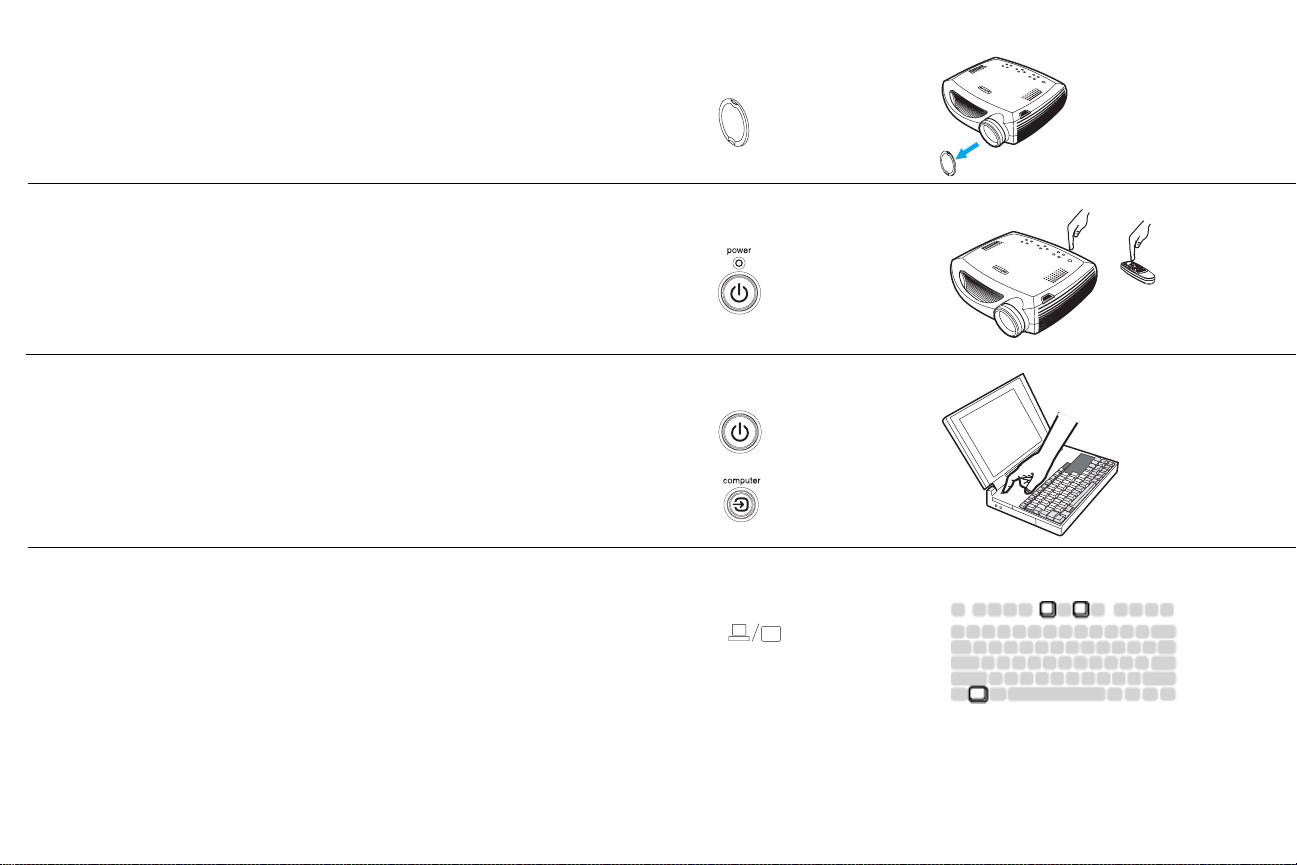
1 컴퓨터 이미지 표시
렌즈 커버를 제거합니다.
렌즈 커버제거
프로젝터 상단 또는 리모컨에 있는 전원 버튼을 누릅니다.
LED가 녹색으로 깜박이고 팬이 돌아가기 시작합니다. 조명이 켜지면 시작 화
면이 표시되고 LED가 녹색으로 켜진 채로 유지됩니다. 이미지가 완전한 밝기
가 되기까지 약 1분 정도 걸릴 수 있습니다.
? 시작 화면이 표시되지 않습니까? (16페이지 참조)
컴퓨터를 켭니다.
투영 화면에 컴퓨터의 이미지가 나타납니다. 이미지가 나타나지 않으면 프로
젝터 키패드의 컴퓨터 버튼을 눌러서 컴퓨터 신호 입력을 하실 수 있습니다.
노트북의 외부 비디오 포트가 활성 상태인지 확인합니다.
노트북의 경우 보통 프로젝터가 연결될 때 외부 비디오 포트가 자동으로 켜지
지 않으며 일반적으로 FN + F5와 같은 두 개의 키를 함께 사용하여 외부 디스
플레이를 켜고 끕니다. 컴퓨터의 키 조합에 대한 정보는 컴퓨터 설명서를 참
조하십시오.
? 컴퓨터 이미지가 나타나지 않습니까? 키패드의 자동 이미지
버튼을 눌러 보십시오. (16페이지 참조)
전원 버튼 누르기
컴퓨터 켜기
랩톱의 외부 포트 활성화
8
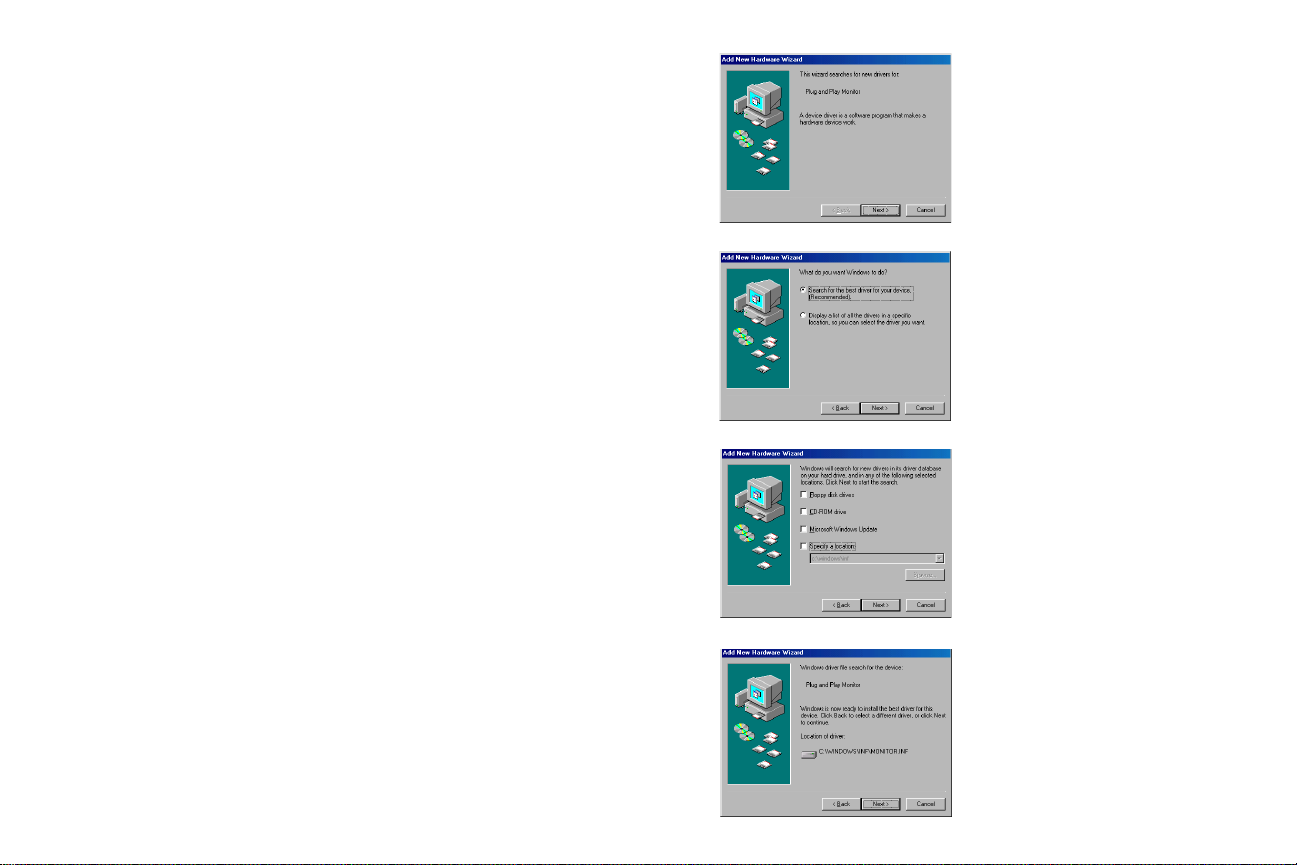
2 Windows 98에서 프로젝터를 처음 사용할 경우
Windows 98이 실행되는 컴퓨터를 처음으로 프로젝터에 연결하면 프로젝터
를 "새 하드웨어"로 인식하여 새 하드웨어 추가 마법사가 나타납니다. 다음 지
침을 따라 마법사를 사용해서 올바른 드라이버를 로드하십시오(Windows 운
영 체제에 설치된 경우).
Windows 2000, Windows ME 또는 Window XP를 실행하고 있다면 이 단계
를 생략하고 11페이지의 "이미지 조정"으로 가십시오.
a
a 다음을 클릭하여 드라이버 검색을 시작합니다.
b "가장 적합한 드라이버 검색"이 선택되어 있는지 확인하고 다음을 클릭합
니다.
c 선택 표시된 확인란을 모두 지우고 다음을 클릭합니다. Windows가 자동으
로 드라이버를 찾습니다. 이 드라이버가 제거된 경우 Windows 운영 체제
CD를 사용하여 드라이버를 다시 설치하십시오.
d Windo ws가 드라이버를 찾으면 설치 준비가 완료됩니다. 다음을 클릭하십
시오.
b
c
d
9
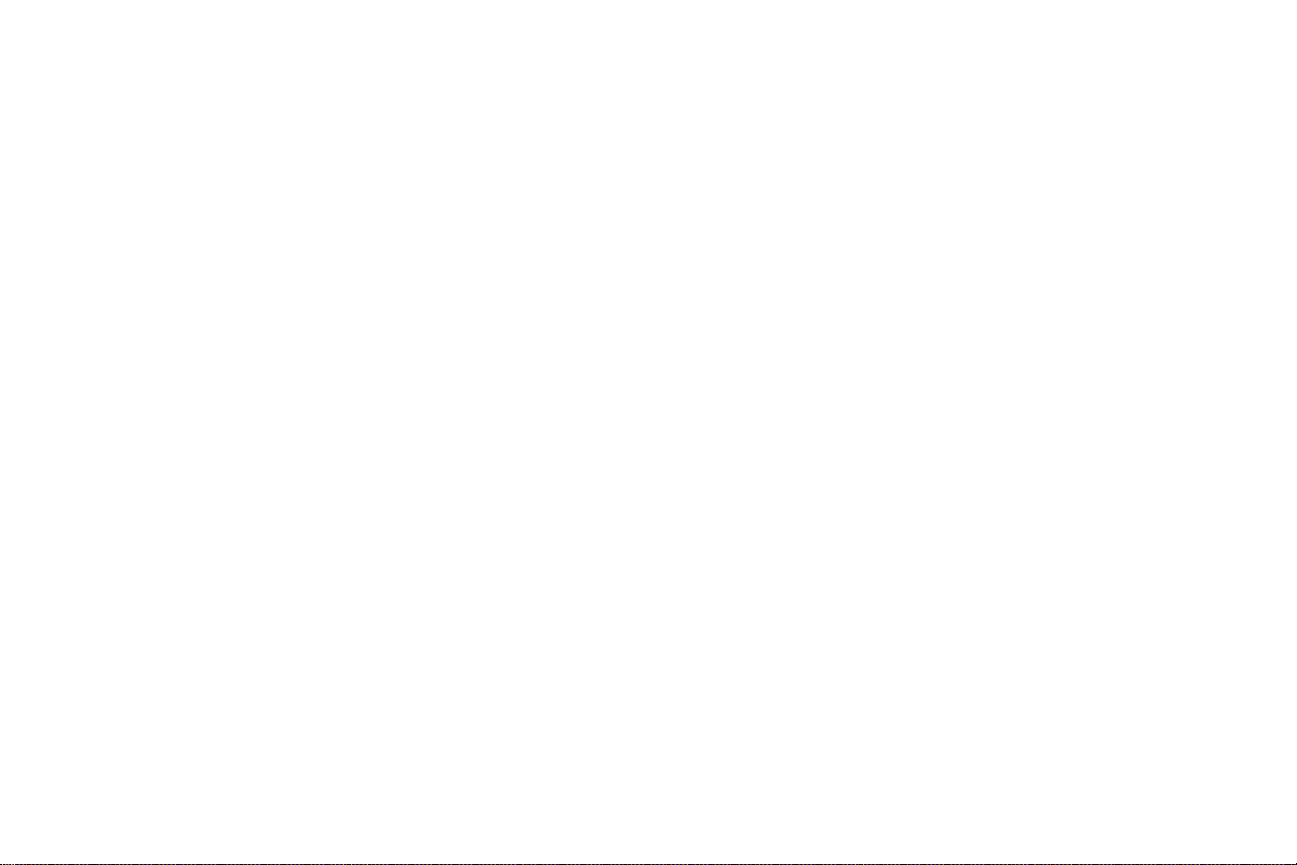
USB
마우스 케이블이 연결되어 있지 않으면 이 페이지를 건너뛰십시오
Windows 98:
• USB 케이블이 연결되어 있으면 새 하드웨어 추가 마법사가 다시 나타납
니다. USB 기능을 사용하려면 드라이버를 설치해야 합니다.
• 마법사는 세 번 실행됩니다.
USB 복합 장치를 찾은 경우
USB 휴먼 인터페이스 장치(키보드용)를 찾은 경우
USB 휴먼 인터페이스 장치(마우스용)를 찾은 경우
Windows 2000, Windows ME 및 Windows XP:
• USB 드라이버가 자동으로 설치됩니다.
10
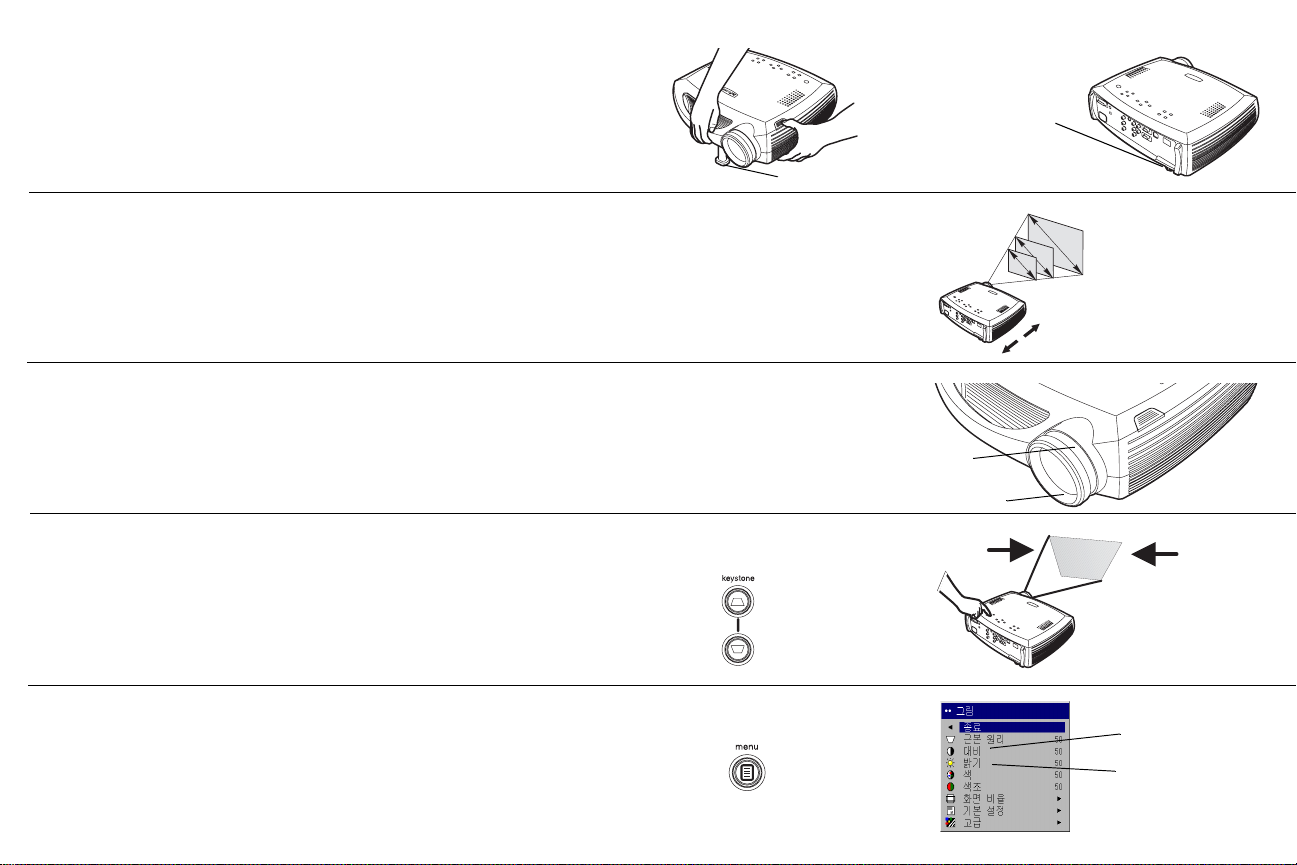
3 이미지 조정
필요한 경우 해제 버튼을 눌러서 받침 다리를 늘려 프로젝터의 높이를 조정합
니다.
필요하면 수평 조절 다리를 돌리십시오.
화면과 직각이 된 상태로 화면에서 원하는 거리만큼 떨어진 위치에 프로젝터
를 놓습니다.
41페이지의 화면 크기와 거리가 나열된 표를 참조하십시오.
받침 다리
거리에 따른 크기의 조율
높이 조정
수평
다리
조절
회전
이미지의 크기와 선명도가 원하는 수준이 될 때까지 확대/축소 또는 초점 링
을 돌려서 조정합니다.
이미지가 사각형이 아니면 키패드의 키스톤 버튼을 사용해서 조정합니다.
위쪽의 키스톤 버튼을 누르면 이미지의 위쪽 부분이 줄어들고 아래쪽 키스톤
버튼을 누르면 아래쪽 부분이 줄어듭니다.
그림 메뉴에서 명암비 또는 밝기를 조정합니다.
메뉴에 대한 도움말은 28페이지를 참조하십시오.
확대 / 축소 및 초점 조정
키스톤
조정
명암비 또는 밝기 조정
11
확대 / 축소
초점
명암
밝기
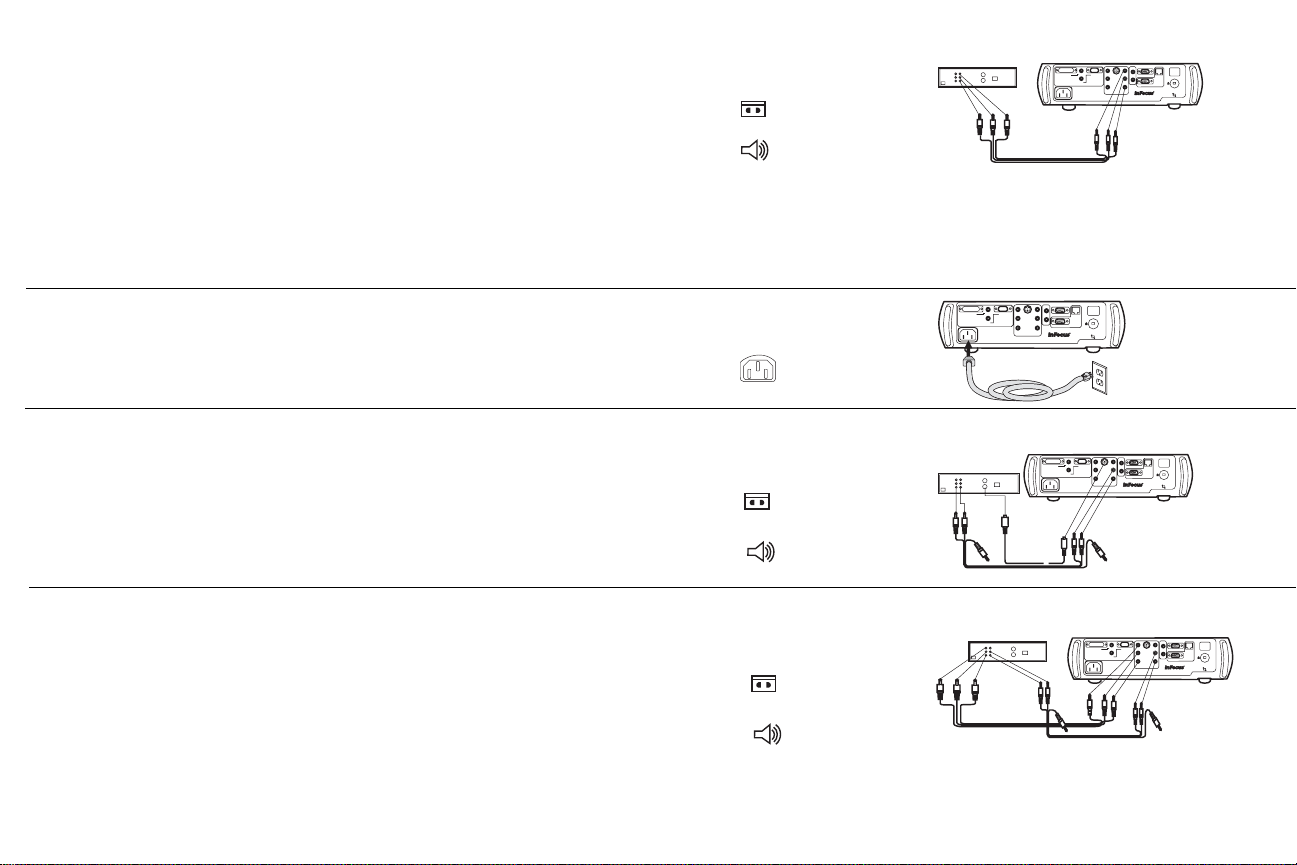
비디오 장치 연결
표준 비디오 연결
비디오 케이블의 노란색 커넥터를 비디오 장치의 비디오 출력 커넥터에 꽂고,
나머지 노란색 커넥터를 프로젝터의 노란색 비디오 커넥터에 꽂습니다.
비디오 장치의 왼쪽 오디오 출력 커넥터에 흰색 커넥터를 꽂고 비디오 장치의
오른쪽 오디오 출력 커넥터에 빨간색 커넥터를 꽂습니다.
프로젝터의 왼쪽 오디오 입력 커넥터에 나머지 흰색 커넥터를 꽂고 프로젝터
의 오른쪽 오디오 입력 커넥터에 빨간색 커넥터를 꽂습니다.
프로젝터의 뒤쪽 커넥터와 전원 콘센트에 검정색 전원 케이블을 연결합니다.
키패드의 전원 LED가 녹색으로 바뀌고 그 상태를 유지합니다.
주: 반드시 프로젝터와 함께 제공된 정품 전원 케이블을 사용하십시오.
비디오 케이블 연결
전원 케이블 연결
video
R
Y
audio in
computer 2
computer 1
s-video
monitor
network
R
Pr
audio in
audio in
L
computer in
video
R
Y
audioin
computer2
computer1
s-video
monitor
network
R
Pr
audioin
audioin
computerin
L
serialcontrol
audioout
L
Pb
serial control
audio out
L
Pb
부가적인 비디오 연결
비디오 장치에 둥근 4개의 S-비디오 커넥터가 사용되는 경우 S-비디오 케이블
(별도 판매)을 비디오 장치의 S 비디오 커넥터와 프로젝터의 S-비디오 커넥터
에 연결합니다. 위에서 설명한 대로 비디오 케이블의 오디오 커넥터를 사용하
십시오(단, 비디오 케이블의 노란색 커넥터는 사용되지 않음).
비디오 장치에 구성품 케이블 커넥터(별도 판매)가 사용되는 경우 케이블의
녹색 커넥터를 비디오 장치의 녹색 구성품 출력 커넥터와 프로젝터의 녹색 구
성품 커넥터(Y 표시가 된)에 꽂습니다. 케이블의 파란색 커넥터를 비디오 장
치의 파란색 구성품 출력 커넥터와 프로젝터의 파란색 구성품 커넥터(Pb 표
시가 된)에 꽂습니다. 케이블의 빨간색 커넥터를 비디오 장치의 빨간색 구성
품 출력 커넥터와 프로젝터의 빨간색 구성품 커넥터(Pr 표시가 된)에 꽂습니
다. 위에서 설명한 대로 비디오 케이블의 오디오 커넥터를 사용하십시오(단,
비디오 케이블의 노란색 커넥터는 사용되지 않음).
S- 비디오 및 비디오 케이블 연결
구성품 케이블 및
비디오 케이블 연결
12
video
R
Y
audio in
computer 2
computer 1
s-video
monitor
network
R
Pr
audio in
audio in
L
computer in
serial control
audio out
L
Pb
video
R
Y
audio in
computer 2
computer 1
s-video
monitor
network
R
Pr
audio in
audio in
L
computer in
serial control
audio out
L
Pb
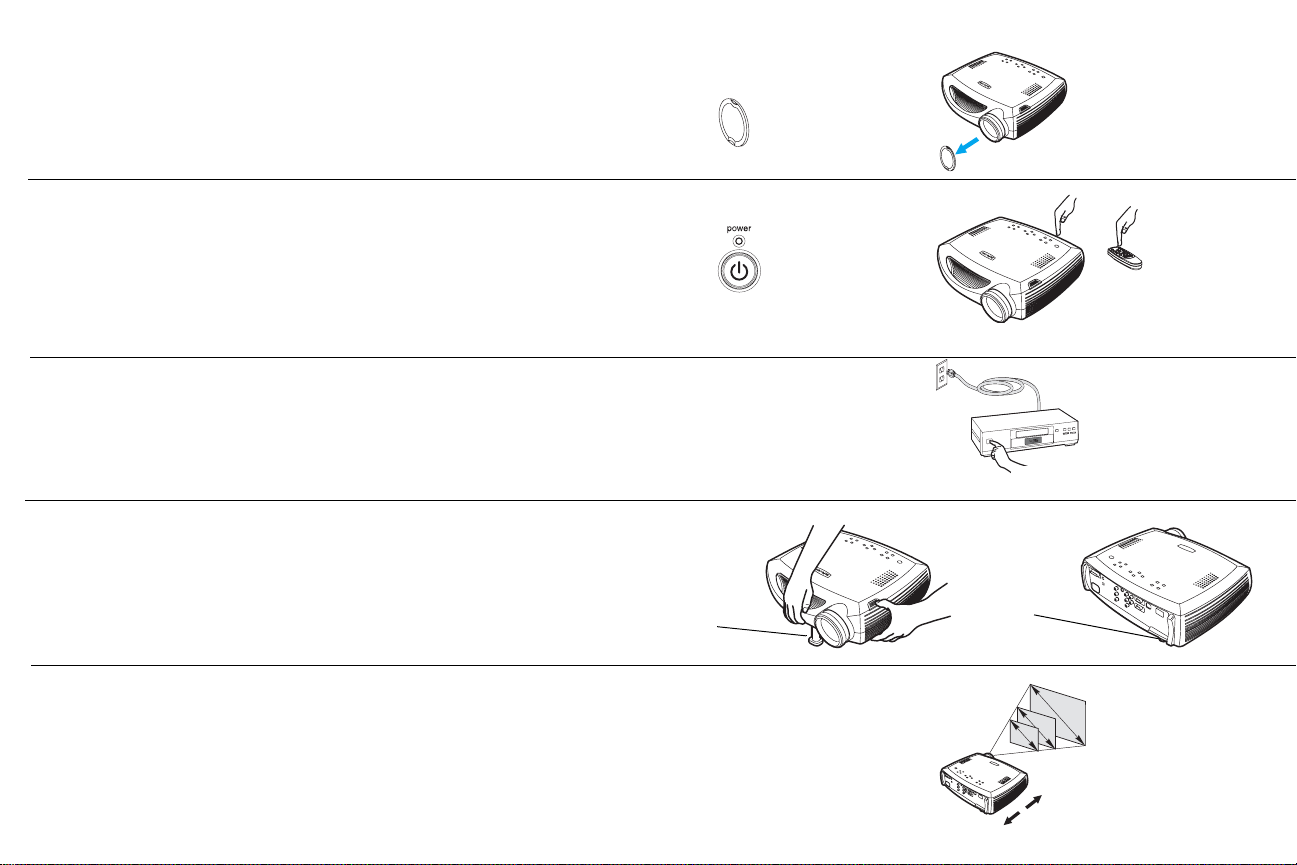
1 비디오 이미지 표시
렌즈 커버를 제거합니다.
렌즈 커버제거
프로젝터 상단의 전원 버튼을 누릅니다.
LED가 녹색으로 깜박이고 팬이 돌아가기 시작합니다. 조명이 켜지면 시작 화
면이 표시되고 LED가 녹색으로 켜진 채로 유지됩니다. 이미지가 완전한 밝기
가 되기까지 약 1분 정도 걸릴 수 있습니다.
? 시작 화면이 나타나지 않습니까? (15페이지 참조)
비디오 장치를 연결하고 전원을 켭니다.
투영 화면에 비디오 장치의 이미지가 나타납니다. 이미지가 나타나지 않으면
키패드의 비디오 버튼을 누르십시오.
해제 버튼을 눌러 받침 다리를 올려서 프로젝터의 높이를 조정합니다. 필요하
면 수평 조절 다리를 돌리십시오.
화면과 직각이 된 상태로 화면에서 원하는 거리만큼 떨어진 위치에 프로젝터
를 놓습니다. 41페이지의 화면 크기와 화면까지의 거리가 나열된 표를 참조하
십시오.
전원 버튼 누르기
비디오 장치 켜기
높이 조정
받침
다리
조정
거리
수평 조절
돌리기
다리
13

이미지의 크기와 선명도가 원하는 수준이 될 때까지 확대/축소 또는 초점 링
볼륨 조정
을 돌려서 조정합니다.
이미지가 사각형이 아니면 키패드의 버튼을 사용해서 키스톤을 조정합니다.
위쪽 키스톤 버튼을 누르면 이미지의 위쪽이 줄어들고 아래쪽 키스톤 버튼을
누르면 아래쪽이 줄어듭니다.
키패드나 리모컨을 이용하여 볼륨을 조정합니다.
확대 / 축소 및 초점 조정
조정
키스톤
확대 / 축소
초점
그림 메뉴에서 명암비, 밝기, 색 또는 색조를 조정합니다.
메뉴에 대한 도움말은 28페이지를 참조하십시오.
그림 메뉴 조정
14
명암비
밝기
색
색조

프로젝터 셧다운
30분 동안 어떠한 입력 신호도 감지되지 않으면 프로젝터에 자동으로 빈 화면
이 표시됩니다. 이렇게 빈 화면이 표시되는 것은 프로젝터의 수명을 늘리기
위한 것입니다. 입력 신호가 감지되거나 리모컨 또는 키 패드 버튼이 눌려지
면 이미지가 나타납니다.
스크린 세이브
설정>시스템 메뉴에서 스크린 세이브 기능을 켜 5분 후 빈 화면이 나타나게
할 수 있습니다(33페이지 참조). 스크린 세이브 기능에는 여섯 가지 시간 옵션
이 있습니다. 이 시간 옵션은 5분에서 30분까지 5분 간격으로 되어 있습니다.
절전
이 프로젝터에는 20분 동안
끄는 절전 기능이 있습니다. 다시
꺼집니다. 프로젝터의 전원이 꺼지기 전에 입력신호가 수신되면 이미지가 표
시됩니다
. 30분이 지난 후
절전 기능이 활성화된 경우에는 스크린 세이브 기능이 비활성화됩니다
이지 참조
).
프로젝터 끄기
아무런 신호도 감지되지 않으면 램프를 자동으로
10분 동안
신호가 없으면 프로젝터의 전원이
이미지를 표시하려면 전원 버튼을 눌러야 합니다
(32
.
페
표 1: LED 동작 및 의미
LED 색/동작
녹색으로 계속 켜짐 프로젝터를 바로 연결했거나 프로젝터
녹색으로 깜박임 전원 버튼을 눌러 프로젝터가 초기화되
빨간색으로 깜박임 램프 또는 팬이 고장 남. 전원을 끄고 1
빨간색으로 계속 켜짐 알 수 없는 오류: 본사 기술부나 가까운
의미
켠 후 소프트웨어가 초기화되었습니
를
다
.
었거나
냉각 팬이 작동하여 램프를 냉
각
중임.
분 후 다시 작동하십시오. 프로젝터 총
사용 시간이 1500시간 이상이면 램프를
교체하고 램프 타임을 리셋하여야 합니
다
. 환기구가 막혔거나 팬의 작동 유무
도
확인하여야 합니다.
서비스 센터에 연락하십시오.
프로젝터를 끄려면 전원 버튼을 누른 후 3초 이내에 다시 전원 버튼을 눌러야
합니다. 두번째로 전원 버튼을 누르지 않으면 셧 다운이 취소됩니다. 조명 냉
각을 위해 팬이 작동하는 동안 1분간 조명이 꺼지고 LED가 녹색으로 깜박입
니다. 램프의 냉각이 끝나면 LED에 녹색 불이 들어오고 팬이 작동을 멈춥니
다. 전원 케이블을 뽑아 프로젝터의 전원을 완전히 차단하십시오.
설치 문제 해결
화면에 이미지가 제대로 나타나면 다음 절로 가십시오. 그렇지 않으면 설치
문제를 해결해야 합니다.
프로젝터 키패드의 상단에 있는 프로젝터의 상태를 알려주는 LED를 보면 쉽
게 문제를 해결할 수 있습니다.
다음 표에서는 일반적인 문제를 보여줍니다. 몇 가지 경우에는 둘 이상의 가
능한 해결책이 제공됩니다. 적혀 있는 순서로 해결을 시도하십시오. 문제가
해결되면 그 뒤에 나오는 해결책은 무시할 수 있습니다.
15

자원 문제 해결
문제 해결방법 결과
전원 케이블을 연결한 후 렌즈 커버를 제거한 후
아무런 화면도나타나지 않음
전원 버튼을 누르십시오.
올바른 이미지의 투영
시작 화면만 나타남
A
컴퓨터의 버튼으로
입력 신호를 노트북의
외부 출력을 조정합니다.
노트북의 외부 포트를 활성화하십시오.
그래도 해결되지 않으면
노트북을 다시
시작하십시오 .
16
컴퓨터의 이미지가 제대로 투영됨
A
A

컴퓨터에 아무런 화면이 표시되지 않고"신호가 범위를 벗
어남"이라는 메시지가 나타남
제어판>디스플레이>설정>고급>
어댑터(설정 위치는 운영체계마다 다름)에서 주
파수를 조정하십시오.
컴퓨터의 이미지가 제대로 투영됨
A
Signal out of
range
다음에 설명할 " 이미지가 일그러지거나
한쪽으로 치우침 " 에 설명된 것처럼 컴퓨터의
해상도를 다시 설정해야 할 수도 있습니다 .
17
A
A

이미지가 일그러지거나 한쪽으로 치우침
이미지가 치우침 없이, 선명하게 투영됨.
A
A
리모컨으로 컴퓨터 마우스를 제어할 수 없음
X
컴퓨터의 해상도(시작>설정>제어판>디스플레이
>설정)을 1024x768로 설정하십시오.
노트북의 경우 노트
북의 모니터를 끄거
나 이중 디스플레이
모드로 사용하십시오 .
6페이지와 같이 컴퓨터 케이블을 연결한 후, 필요
하면, 9페이지와 같이 USB 드라이버를 다시 설치
하십시오.
video
R
Y
audio in
computer 2
computer 1
s-video
monitor
network
R
Pr
audio in
audio in
L
computer in
serial control
audio out
L
Pb
A
리모컨으로 마우스가 작동합니다. 확대/축소 모드
에서는 마우스가 작동되지 않습니다. 33페이지를
참조하십시오.
더욱 자세한 내용은 24페이지 참조하십시오.
18

프로젝터의 문제 해결
문제 해결방법 결과
이미지가 정확한 모양이 아님
이미지 가장자리가 뒤틀림
AB
이미지가 선명하지 않음
ABAB
키 패드에서 키스톤을 조정하십시오.
그림>고급 메뉴에서 오버스캔 기능을 켜십시오.
그림>고급 메뉴에서 선명도 기능을 켜십시오.
정확한 이미지
올바른 이미지
AB
올바른 이미지
AB
19

화면이 16:9 스크린에 다 들어가지 않음
그림>가로/세로 메뉴로 이동하여 화면 비율을
16:9로 변경하십시오.
올바른 이미지
화면이 거꾸로 표시됨
이미지의 방향이 뒤바껴서 표시된.
A
AB
설정>시스템 메뉴로 가서 천장 기능을 끄십시오.
설정>시스템 메뉴로 가서 후면 기능을 끄십시오.
20
올바른 이미지
AB
올바른 이미지
AB

비디오 이미지가 찌그러지고 조각남
그림>고급 메뉴에서 비디오 표준을 변경하십시오
올바른 이미지
.
A
투영된 색이 원본과 맞지 않음
A
B
B
COLOR
램프가 켜지지 않고 LED가 빨간색으로 깜박임(15페이지)
빨간색으로
깜박임
메뉴에서 색, 색조, 색 농도, 밝기, 명암비를 조정
하십시오.
환기구가 막히지 않도록 하여 프로젝터를 1분 동
안 냉각 시키도록 합니다.
AB
올바른 이미지
COLOR
프로젝터 전원 코드를 뽑고 1분간 기다린 후 다시
프로젝터 연결 후 전원을 켜면 불이 들어옵니다.
조명 시간 점검 :
1500 시간 미만
이어야 합니다
( 기본 > 추가 정보
메뉴 )
21

램프가 켜지지 않고 LED가 빨간색으로 계속 켜짐(15페이
지).
빨간색으로
계속 켜짐
이미지가 화면 정 중앙에 놓이지 않음
램프를 교체해야 합니다(36페이지).
프로젝터를 옮기고 확대/축소 배율을 조정하고 높
이를 조정하십시오.
확대 / 축소
그림 > 고급 메뉴에서 수평 또는 수직 위치를
조정하십시오 .
램프가 켜짐
올바른 이미지
22

프로젝터가 전히 작동하지 않을 경우
이 제품의 제한된 품질보증 기간은 2년입니다. 품질보증 기간을 연장하려면
대리점에 문의하시기 바랍니다. 수리 센터로 프로젝터를 보낼 때는 원래의 포
장지에 싸서 운반용 케이스에 넣어 운송하거나 포장 전문 회사에게 모든 액세
서리와 함께 장치를 포장하도록 하는 것이 좋습니다. 운반용 케이스에 프로젝
터를 넣은 상태로만 운송하면 안됩니다. 안전한 ATA 운송 케이스(선택 품목)
를 구입하실 수도 있습니다. 운송 시 분실에 대비하여 제품가 전체를 보상받
을 수 있는 보험에 가입하시는 것이 좋습니다.
키패드 버튼 사용
단추에 대해서는 다른 절에 자세히 설명되어 있으며, 여기서는 해당 기능에
대해 간략하게만 알아보겠습니다.
power(전원) - 프로젝터를 켜거나(8페이지) 끕니다(15페이지).
menu(메뉴) - 화면 메뉴를 엽니다(28페이지).
select(선택) - 메뉴 선택을 확정합니다(28페이지).
위/아래 화살표 - 메뉴 설정으로 이동하거나 메뉴 설정을 조정합니다
(28페이지).
auto image(자동 이미지) - 자원에 맞게 프로젝터를 재설정합니다.
presets(미리 설정) - 미리 지정된 여러 설정 중에서 교대로 선택합니다
(30페이지).
keystone(키스톤) - 이미지의 직각도를 조정합니다(11페이지).
volume(볼륨) - 소리 크기를 조정합니다(25페이지).
video(비디오) 및 computer(컴퓨터) - 활성 자원을 변경합니다.
23
메뉴 탐색 단추

리모컨 사용
리모컨에는 2개의 AAA 건전지가 사용됩니다. 건전지를 끼우려면 리모컨 뒷
커버를 밀어서 벗겨내고 건전지의 +, - 극성을 맞춰 제자리에 끼운 후 커버를
닫으십시오.
작동하려면 투영 화면 또는 프로젝터(컴퓨터가 아님)를 리모컨으로 가리키십
시오. 최적으로 작동되는 리모컨 및 대상과의 거리는 30피트(9.14m)입니다.
레이저 포인터를 사용하려면 레이저 버튼을 길게 누르십시오. 버튼에서 손을
떼거나 2분간 연속으로 작동해서 시간이 초과되면 레이저가 꺼집니다.
클릭하면 팝업 메뉴 표시" 옵션을 선택 취소한 후 확인을 클릭하십시오. 그런
다음 PowerPoint의 슬라이드 쇼 모드에서 마우스 왼쪽 버튼을 클릭하면 다음
슬라이드로 넘어가고 마우스 오른쪽 단추를 클릭하면 이전 슬라이드로 돌아
갑니다(다른 PowerPoint 모드에는 영향이 미치지 않음).
왼쪽
마우스 버튼
오른쪽 마우스 버튼
백라이트 버튼
리모컨의 왼쪽 및 오른쪽 마우스 버튼은 컴퓨터의 왼쪽/오른쪽 마우스 버튼
과 사용법이 비슷합니다. 마우스 커서 움직임은 리모컨의 커서 컨트롤로 조정
합니다. 이 버튼을 사용하고 컴퓨터 마우스를 제어하려면 컴퓨터 케이블의
USB 커넥터를 컴퓨터에 연결하십시오. 처음 이 동작을 할 때 새 하드웨어 추
가 마법사가 나타날 수도 있습니다. 올바른 USB 드라이버를 인스톨하는 방법
에 대해서는 9페이지를 참조하십시오.
리모컨의 메뉴 버튼을 누르면 프로젝터의 메뉴 시스템이 열립니다. 화살표 버
튼을 사용하여 탐색하고 선택 버튼을 사용해서 기능을 선택한 후 메뉴의 값을
조정합니다. 메뉴에 대한 자세한 내용은 28페이지를 참조하십시오.
리모컨에는 또한 프로젝터를 켜고 끄는 전원 버튼(셧다운 정보는 15페이지 참
조), 사운드를 조절하는 볼륨 및 소리제거 버튼, 어두운 장소에서 리모컨 버튼
을 밝혀주는 백라이트 버튼과 자원들 사이에서 전환하는 비디오 및 컴퓨터 버
튼이 있습니다.
2개의 프리젠테이션 고유의 기능 또한 제공됩니다. 즉, 빈 화면 버튼을 사용하
여 현재 슬라이드 대신 빈 화면을 표시할 수 있으며(표시되는 색 선택 가능, 33
페이지 참조) 효과 버튼을 사용하여 고정 또는 확대/축소 등의 사용자 정의
동작을 실행할 수 있습니다(이 버튼에 대한 정보는 33페이지 참조).
®
Microsoft
PowerPoint®로 만든 프리젠테이션을 표시할 경우 리모컨의 마우
스 버튼을 사용하여 슬라이드 쇼 모드에서 프리젠테이션을 탐색할 수 있습니
다. 이에 맞게 PowerPoint를 구성하려면 PowerPoint 도구 메뉴에서 옵션을
선택하고 탭 보기를 클릭한 후 슬라이드 쇼 섹션에서 "마우스 오른쪽 단추를
커서 컨트롤
탐색 버튼
리모컨 문제 해결
• 건전지가 올바른 방향으로 끼워져 있고 완전히 방전되지 않았는지 확인
하십시오.
• 리모컨이 컴퓨터가 아닌 프로젝터를 가리키고 있고 리모컨과 프로젝터
사이의 거리가 30피트(9.14m) 미만인지 확인하십시오.
• 컴퓨터 마우스를 제어하려는 경우 USB 케이블이 연결되어 있는지 확인
하십시오. USB 케이블을 사용하고 있다면 올바른 드라이버가 설치되어
있어야 합니다.
24

오디오 사용
프로젝터에서 사운드를 재생하려면 프로젝터의 오디오 입력 커넥터에 음향
신호를 연결하십시오.
볼륨을 조정하려면 키패드나 리모콘에 있는 볼륨 버튼을 사용하십시오.
사운드를 끄거나 잠시 멈추려면 소리제거 버튼을 누르십시오.
오디오 문제 해결
아무런 소리도 들리지 않으면 다음을 확인하십시오.
• 오디오 케이블이 연결되어 있는지 여부
• 소리제거 기능이 설정되어 있지 않은지 여부
• 볼륨이 너무 낮지 않은지 여부. 키패드나 리모콘의 볼륨 단추를 누르십시
오.
• 프로젝터 뒷면의 컴퓨터 1에 연결되어 있는 경우 해당 오디오 입력에 연
결되어 있는지 여부 및 컴퓨터 2에 연결되어 있는 경우 해당 오디오 입력
에 연결되어 있는지 여부
• 오디오 신호를 조정하십시오.
• 비디오가컴퓨터 설정을 변경 재생 중이면 재생이 멈추지 않았는지 확인
하십시오.
외부 스피커 연결
스피커 케이블을 프로젝터의 왼쪽 및 오른쪽 오디오 출력 커넥터에 꽂으면 자
체 전원이 있는 외부 스피커에 프로젝터를 연결할 수 있습니다.
오디오 케이블 연결
볼륨 조정
외부 스피커
컴퓨터 1 및
대응하는 오디오
computer 1
audio in
audio in
computer in
computer 1
스피커
케이블
audio in
computer 2
audio in
computer in
Y
Pr
Pb
computer 2
s-video
audio in
video
R
Y
audioin
computer2
computer1
s-video
monitor
network
R
Pr
audioin
audioin
L
computerin
serialcontrol
audioout
L
Pb
컴퓨터 2 및
대응하는
video
R
monitor
network
R
L
serial control
audio out
L
오디오
오디오 출력
25

컴퓨터 이미지 최적화
컴퓨터가 올바르게 연결되어 있고 컴퓨터 이미지가 화면에 나타나면 화면 메
뉴를 사용하여 이미지를 최적화할 수 있습니다. 메뉴 사용법에 대한 일반적인
정보는 28페이지를 참조하십시오.
• 그림 메뉴에서 키스톤, 대비 또는 밝기를 조정하십시오.
• 가로/세로 비율을 변경하십시오. 가로/세로 비율은 이미지의 너비 대 높
이의 비율입니다. TV 화면의 경우 보통 1.33:1(또는 4:3)이고, HDTV 및
대부분의 DVD에서는 1.78:1(또는 16:9)입니다. 입력 자원에 가장 잘 맞는
옵션을 선택하십시오(29페이지 참조).
• 고급 메뉴에서 색 도수 또는 색 농도를 조정하십시오.
• 고급 메뉴에서 단계, 트랙 또는 수평/수직 위치를 조정하십시오.
• 특정 자원에 대해 이미지를 최적화한 후에는 기본 설정 메뉴를 사용하여
설정을 저장할 수 있습니다. 그러면 나중에 해당 설정이 필요할 때 빠르
게 불러올 수 있습니다(30페이지 참조).
프리젠테이션 기능
쉽게 프리젠테이션할 수 있도록 도와주는 여러 가지 기능이 제공됩니다. 다음
은 그러한 기능에 대한 간략한 설명으로, 자세한 내용은 28페이지의 메뉴 섹
션을 참조하십시오.
리모컨의 효과 키를 이용하면 다양한 기능을 키에 할당할 수 있습니다. 기본
효과는 프로젝터와 현재 자원에 대한 정보를 표시하는 '추가 정보'입니다. 빈
화면, 소리제거, 가로/세로 비율, 자원, 자동 이미지, 고정, 확대/축소 및 추가
정보 중에서 선택할 수 있습니다(33페이지 참조).
시작 로고 메뉴 옵션을 사용하면 기본 시작 화면을 검정색, 흰색 또는 파란색
으로 변경할 수 있습니다(33페이지 참조).
절전 및 스크린 세이브의 두 메뉴 옵션은 수 분 동안 사용하지 않을 경우 자동
으로 프로젝터를 셧 다운하거나 빈 화면을 표시하려는 경우에 사용됩니다
이 옵션은 조명의 수명을 연장하는 데 도움이 됩니다
참조
).
프로젝터의 팬 소음을 줄여주는 전원 약함 메뉴 옵션도 있습니다
).
조
(32
페이지 및
33
(32
.
페이지
페이지 참
리모컨의 고정 효과를 사용하면 표시된 이미지를 고정시킬 수 있습니다. 이
효과는 청중이 보지 못하는 상태에서 컴퓨터 설정을 변경하려는 경우에 유용
합니다.
리모컨의 빈 화면 키를 사용하면 활성 자원 대신 빈 화면을 표시할 수 있습니
다(33페이지 참조).
26

비디오 이미지 최적화
비디오 장치가 올바르게 연결되어 있고 이미지가 화면에 나타나면 화면 메뉴
를 사용하여 이미지를 최적화할 수 있습니다. 메뉴 사용법에 대한 일반적인
정보는 28페이지를 참조하십시오.
• 그림 메뉴에서 키스톤, 대비, 밝기, 색 또는 색조를 조정하십시오(29페이
지 참조).
• 가로/세로 비율을 변경하십시오. 가로/세로 비율은 이미지의 너비 대 높
이의 비율입니다. TV 화면의 경우 보통 1.33:1(또는 4:3)이고, HDTV 및
대부분의 DVD에서는 1.78:1(또는 16:9)입니다. 입력 자원에 가장 잘 맞는
옵션을 선택하십시오(29페이지 참조).
• 선명도 설정을 선택하십시오(31페이지 참조).
색 온도를 조정하십시오. 나열된 값 중에서 선택하거나, 사용자를
•
고 빨간색, 녹색 및 파란색의 강도를 각각 조정하십시오
• 서로 다른 비디오 표준을 선택하십시오. 자동 옵션을 선택하면 들어오는
비디오의 표준이 자동으로 결정됩니다. 필요하면 다른 표준을 선택하십
시오(31페이지 참조).
• 오버스캔 기능을 켜서 비디오 이미지 주변의 필리크를 없애십시오(31페
이지 참조).
(31
선택하
페이지 참조
).
알맞은 프로젝터 사용자 정의
특정 설정과 요구에 맞게 프로젝터를 사용자 정의할 수 있습니다. 이 기능에
대한 자세한 내용은 32페이지 ~ 35페이지를 참조하십시오.
• 리어 타입 스크린의 경우, 설정>시스템 메뉴에서 후면 모드를 켜십시오.
• 천장 마운트식 설치의 경우, 설정>시스템 메뉴에서 천장 모드를 켜십시
오.
• 전원을 켜는 도중 프로젝터가 처음으로 입력될 비디오 신호가 있는지 확
인하고 신호를 지정하십시오.
• 리모컨에서 효과 키 기능을 지정하십시오.
• 프로젝터의 디스플레이 메시지를 켰다가 끄십시오.
• 절전 기능을 켜십시오.
• 빈 화면의 색과 시작 로고를 지정하십시오.
• 메뉴에 사용할 언어를 지정하십시오.
27

메뉴 사용
메뉴를 열려면 키패드나 리모컨의 메뉴 버튼을 누릅니다. (60초 동안 아무 버
튼도 누르지 않으면 자동으로 메뉴가 닫힘) 그러면 기본 메뉴가 나타납니다.
화살표 버튼을 사용해서 위, 아래로 이동하면서 원하는 하위 메뉴를 강조 표
시한 다음 선택 버튼을 누르십시오.
점
메뉴
버튼
메뉴 설정을 변경하려면 해당 메뉴를 강조 표시하고 선택을 누른 다음 위, 아
래 화살표 버튼을 사용하여 값을 조정한 후 라디오 버튼을 사용해서 옵션을
선택하거나 확인란을 사용해서 기능을 켜거나 끕니다. 선택을 누르면 변경 사
항이 확정됩니다. 다른 설정으로 이동하려면 화살표를 사용하십시오. 조정이
끝나면 '종료'로 이동한 다음 선택을 눌러 이전 메뉴로 이동하십시오. 언제든
메뉴 버튼을 누르면 메뉴를 닫을 수 있습니다.
메뉴 이름 앞에는 점이 나타납니다. 점 개수는 메뉴의 수준을 나타내며 그 수
는 1개(기본 메뉴)에서 4개(가장 하위 메뉴)까지입니다.
메뉴는 용도별로 그룹화되어 있습니다.
• 그림 메뉴에서는 이미지 조정을 수행합니다.
• 설정 메뉴에서는 자주 변경되지 않는 설정 유형을 조정합니다.
추가 정보 메뉴에서는 프로젝터와 자원에 대한 정보를 표시(읽기만 가능
•
합니다
.
특정 자원이 연결될 때까지 일부 메뉴 항목이 숨겨질 수도 있습니다. 예를 들
어, 선명도 메뉴는 비디오 자원에 대해서만 사용할 수 있으며 컴퓨터 자원이
활성 상태인 경우에는 숨겨집니다. 사용할 수 없는 메뉴 항목은 흐리게 표시
됩니다. 예를 들어, 이미지가 활성 상태가 될 때까지 선명도 메뉴는 희미하게
표시됩니다.
기본 메뉴
그림
메뉴
점
설정
메뉴
키패드 탐색
버튼
)
추가 정보 메뉴
28

그림 메뉴
다음 다섯 가지 설정을 조정하려면 해당 설정을 강조 표시하고 선택을 누른
후 위, 아래 화살표를 사용하여 값을 조정한 다음 선택을 눌러 변경 내용을 확
정하십시오.
키스톤: 이미지를 세로로 조정하고 사각형 이미지를 만듭니다. 키패드에서 키
스톤을 조정할 수도 있습니다.
대비: 그림에서 가장 밝은 부분과 가장 어두운 부분 사이의 차이를 조절하고
이미지의 검정색과 흰색의 양을 변경합니다.
밝기: 이미지의 강도를 변경합니다.
색: (비디오 자원에만 해당) 흑백에서 실제 색으로 비디오 이미지를 조정합니
다.
색조: (NTSC 비디오 자원에만 해당) 이미지에서 빨간색과 녹색의 비율을 조
정합니다.
가로/세로 비율: 가로/세로 비율은 이미지의 너비 대 높이의 비율입니다. TV
화면의 가로/세로 비율은 보통 1.33:1(또는 4:3)이고 HDTV 및 대부분의 DVD
에서 이 비율은 1.78:1(또는 16:9)입니다. 기본 비율은 4:3으로, 디스플레이 영
역이 채워지도록 위/아래로 입력 크기가 조절됩니다.
키스톤 증가
가로 / 세로 비율
키스톤
감소
29

기본 설정: 제공된 기본 설정은 컴퓨터 프리젠테이션, 사진, 필름 이미지 및 비
디오 이미지를 표시하기 적합하도록 프로젝터를 최적화합니다. (필름 입력은
오리지널 영화와 같이 필름 카메라에서 캡처한 것이며 비디오 입력은 오리지
널 TV 쇼나 스포츠 중계와 같이 비디오 카메라에서 캡처한 것입니다.) 시작 시
설정으로 기본 설정을 사용하고 필요에 따라 각 자원에 맞게 설정을 사용자
정의할 수 있습니다. 사용자가 정의하는 설정은 각 자원에 대한 기본 설정에
저장됩니다. 출고시 기본 설정을 복원하려면 설정>서비스 메뉴에서 '공장 재
설정(공장 출하시 설정된 기본값)'을 선택하십시오.
또한 최대 세 개까지 기본 설정을 사용자 정의할 수 있습니다. 현재 자원에 대
한 기본 설정을 설정하려면 이미지를 조정하고 사전 설정 메뉴에서 설정 저장
을 선택한 다음 사용자 1 저장, 사용자 2저장 또는 사용자 3 저장을 선택하십
시오. 나중에 적절한 사용자 기본 설정을 선택하는 방식으로 이 설정을 다시
불러올 수 있습니다.
기본
설정
사용자 기본 설정 저장
30

고급 설정
선명도: (비디오 자원에만 해당) 비디오 이미지의 가장자리 명확도를 변경합
니다. 선명도 설정을 선택하십시오.
색 공간: 이 옵션은 컴퓨터와 컴퍼넌트비디오 자원에 적용됩니다(S 비디오 또
는 복합 비디오 자원의 경우 메뉴에 나타나지 않음). 비디오 입력에 맞게 특수
하게 조정된 색 공간을 선택할 수 있습니다. '자동'이 선택되면 프로젝터가 자
동으로 표준을 결정합니다. 다른 설정을 선택하려면 자동 옵션을 선택 취소한
다음 컴퓨터 자원의 경우 RGB를 선택하고 구성품 비디오 자원의 경우
SMPTE240, REC709 또는 REC601을 선택합니다.
사용자
색 온도: 색의 강도를 변경합니다. 나열된 값 중에서 선택하거나,
를 선
택하고 빨간색, 녹색 및 파란색의 강도를 각각 조정하십시오.
비디오 표준: '자동'으로 설정되어 있는 경우 프로젝터는 수신하는 입력 신호
에 따라 자동으로 비디오 표준을 선택합니다. (비디오 표준 옵션은 각 지역에
따라 다를 수 있습니다.) 프로젝터가 올바른 표준을 감지할 수 없으면 색이 이
상해 보이거나 이미지가 "찌그러져" 보일 수 있습니다. 이러한 경우에는 비디
오 표준 메뉴에서 NTSC, PAL 또는 SECAM을 선택하여 수동으로 비디오 표
준을 선택하십시오.
오버스캔: (비디오 자원에만 해당) 비디오 이미지 주변의 노이즈를 제거합니
다.
다음 네 개의 옵션은 컴퓨터 자원에만 사용됩니다.
색 공간
선명도
온도
색
단계: 컴퓨터 신호의 수평 단계를 조정합니다.
트랙: 컴퓨터 신호의 수직 스캔을 조정합니다.
수평/수직 위치: 컴퓨터 신호의 위치를 조정합니다.
비디오 표준
31

설정 메뉴
오디오: 스피커들 사이의 사운드 균형과 스피커 볼륨을 조정합니다. 해당 확
인란을 표시하거나 지워 내부 스피커와 프로젝터 시작 벨을 켜거나 끌 수 있
습니다.
자원 활성>전원용 자원: 전원을 켜는 도중 프로젝터가 처음으로 활성 비디오
가 있는지 확인할 자원을 결정합니다.
오디오
자원 활성
: 완벽한 기능을 가진 리모컨(선택 품목)으로 특정 입력 내용을 자원
키에 할당할 수 있습니다. 또한 기본 '전원용 자원'을 선택하고 '자원 자동선택
'을 활성화 또는 비활성화할 수 있습니다.
'자원 자동선택'이 선택되어 있지 않으면 '전원용 자원'에서 선택된 자원로 프
로젝터가 기본 설정됩니다. 아무런 자원도 없으면 빈 화면이 표시됩니다. 자
원 자동선택이 선택되어 있으면 전원이 켜질 때 프로젝터가 기본 설정될 자원
을 전원용 자원이 결정합니다. 신호가 없으면 자원이 발견되거나 전원이 꺼질
때까지 차례로 프로젝터가 자원을 확인합니다.
>후면: 반투명 화면 뒤에 투영할 수 있도록 이미지를 반전시킵니다.
시스템
천장: 천장 마운트 방식 투영에 맞도록 이미지의 위, 아래를 뒤바꿉니다.
자동 전원: 자동 전원이 선택된 경우 프로젝터는 전원이 켜진 후 자동으로 시
작 상태로 들어갑니다. 따라서 벽면의 전원 스위치를 사용하여 천장 마운트
프로젝터를 제어할 수 있습니다.
디스플레이 메시지: 화면의 왼쪽 아래 모서리에 상태 메시지(예: "검색 중" 또
는 "소리제거")를 표시합니다.
전원 약함: 설정과 해제 사이에서 전환합니다. 이 기능이 설정되면 조명 세기
가 약해지고 팬 속도 또한 떨어져 프로젝터에서 소음이 덜 나게 됩니다.
절전: 20분 동안 신호가 감지되지 않으면 램프를 자동으로 끕니다. 다시 10분
동안 신호가 없으면 프로젝터의 전원이 꺼집니다. 프로젝터의 전원이 꺼지기
전에 활성 신호가 수신되면 이미지가 표시됩니다.
소스 1
자원 활성
시스템 메뉴
전원용
자원
32

스크린 세이브: 미리 설정된 시간 동안 신호가 감지되지 않으면 자동으로 화
면이 검정색으로 바뀌며, 입력 신호가 감지되거나 리모컨 또는 키패드 버튼이
눌려지면 이미지가 나타납니다. 절전 기능이 켜진 상태에서는 스크린 세이브
기능이 꺼지게됩니다.
스크린
세이브
시작 로고
시작 로고: 시작할 때 및 입력 신호가 감지되지 않을 때 기본 화면 대신 검정색
, 흰색 또는 파란색의 빈 화면을 표시할 수 있습니다.
빈 화면: 리모컨의 빈 화면 버튼을 누를 때 어떤 색이 표시될지 결정하며 활성
상태인 자원이 없으면 빈 화면이 나타납니다.
효과 키: 효과를 빠르고 쉽게 사용하기 위해 리모컨의 효과 버튼에 기능을 할
당할 수 있습니다. 한 번에 하나의 효과만 사용이 가능합니다. 다른 효과를 선
택하려면 해당 효과를 강조 표시하고 선택을 누르십시오.
빈 화면: 빈 화면을 표시합니다
소리제거: 모든 사운드를 끕니다
.
.
가로/세로 비율: 이미지의 너비 대 높이의 가로/세로 비율을 설정합니다
자원: 사용 가능한 신호를 차례로 선택합니다
자동 이미지: 컴퓨터 자원을 다시 가져옵니다
고정: 투영된 이미지를 멈춥니다
.
.
.
확대/축소: 파일의 일부를 확대할 수 있습니다. 확대/축소 효과를 사용하
려는 경우 효과를 누른 다음
리모컨의 마우스 왼쪽 버튼을 클릭하면 이미
지가 확대되고 마우스 오른쪽 버튼을 클릭하면 크기가 줄어듭니다. 커서
컨트롤을 사용하여 이미지를 확대하여 이미지의 다른 부분을 표시할 수
있습니다(이미지가 확대된 경우에만
소를 취소하려면 효과 버튼을 다시 누르십시오
).
원래의 크기로 돌아가고 확대/축
.
화면
빈
효과 키
.
추가 정보:
이것은 기본 효과이며, 추가 정보를 표시합니다
.
33

네트워크: 프로젝터에는 네트워크 연결과 TCP/IP 프로토콜을 지원하는 RJ45
이더넷 커넥터가 있습니다. 따라서 회사 네트워크를 통해 프로젝터를 제어 및
관리할 수 있습니다. 다음 필드는 DHCP가 선택되어 있고 데이터의 수동 입
력을 위해 사용 가능할 때 액세스할 수 있습니다.
네트워크
IP 주소: 네트워크상에 있는 프로젝터를 나타냅니다
서브넷 마스크: IP
기본 게이트웨이: 로컬
DHCP: 이
를 자동으로 가져옵니다
네트워크 정보:
주소의 네트워크 주소 부분을 분리합니다
라우터의
옵션을 선택하면
IP
IP 주소,
주소입니다
서브넷 마스크 및 기본 게이트웨이
.
네트워크 구성 정보를 제공합니다
.
.
.
.
네트워크 정보 메뉴는 정보용으로, 편집할 수 없으며 현재 IP 주소, 서브넷 마
스크, 기본 게이트웨이 및 프로젝터의 MAC 주소를 표시합니다.
언어: 메뉴와 메시지의 화면 표시에 사용할 언어를 선택할 수 있습니다.
서비스:
다음 기능을 사용하려면 해당 기능을 강조 표시하고 선택을 누르십시오.
공장 재설정: 구성 대화 상자를 표시한 후 조명 시간과 네트워크 설정을 제외
한 모든 설정을 기본값으로 되돌립니다.
조명 재설정: 추가 정보 메뉴의 조명 시간 카운터를 0으로 재설정합니다. 이
재설정은 조명을 교체한 후에만 수행하십시오. 확인 대화 상자가 표시됩니다.
언어
서비스
네트워크
정보
메뉴
서비스 코드: 인증된 서비스 요원에 의해서만 사용됩니다.
34

유지보수
렌즈 청소
1 비마모성 카메라 렌즈 클리너를 부드러운 마른 천에 바릅니다.
부드러운 마른
천과 비마모성
클리너로 렌즈를
청소하십시오
클리너를 너무 많이 사용하거나 렌즈에 직접 클리너를 바르지 마십시오
마모성 클리너, 솔벤트 또는 기타 강한 화학물질을 사용하면 렌즈가 긁힐
수 있습니다
.
2 청소용 천으로 원을 그리면서 렌즈를 살짝 닦으십시오. 지금 당장 프로젝
터를 사용하지 않으려면 렌즈 커버를 닫아 두십시오.
.
35

투영 조명 교체
추가 정보 메뉴의 조명 시간 타이머는 조명이 사용된 시간을 카운트합니다.
1,480시간 후 시작 화면에 "조명 변경"이라는 메시지가 잠깐 나타납니다. 타이
머가 1,500시간에 도달하면 조명이 더 이상 켜지지 않습니다. 이 경우 대리점
에 새 램프를 주문하십시오. 자세한 내용은 39페이지의 “액세서리” 절을 참조
하십시오.
추가 정보 메뉴
1 프로젝터를 끄고 전원 케이블을 뽑습니다.
2 프로젝터가 완전히 식을 때까지 60분 정도 기다립니다.
3 프로젝터를 뒤집어 2개의 일자 나사를 제거하고 3개의 탭 베이에서 조명
도어 탭을 밀어서 램프 도어를 제거합니다.
주의: 램프 도어를 떼어낸 상태에서는 프로젝터를 작동하지 마십시오. 공
기 흐름이 막혀 프로젝터가 과열될 수 있습니다
.
4 램프의 나사를 풉니다.
video
R
Y
audio in
computer 2
computer 1
s-video
monitor
network
R
Pr
audio in
audio in
computer in
L
serial control
audio out
L
Pb
프로젝터의 전원을
플러그를 뽑습니다
끄고
60 분간 기다립니다
램프케이스의 나사를 풉니다
와이어
베일
36

경고:
• 화상의 위험이 있으므로 램프를 교체하기 전에 60분 이상 프로젝터를 냉
각 시키십시오.
• 램프 모듈을 떨어뜨리지 마십시오. 유리가 부서져 부상을 입을 수 있습니
다.
• 램프 전면 유리에 손을 대지 마십시오. 지문이 묻으면 투영 선명도에 나
쁜 영향을 미칩니다.
• 램프를 꺼낼 때는 특히 조심하십시오. 간혹 램프가 깨어져 작은 유리 파
편이 생길 수 있습니다. 램프는 이러한 파편을 많이 포함하므로 주의해서
제거해야 합니다.
5 메탈 베일 와이어를 꽉 잡고 들어올려서 램프를 조심스럽게 제거합니다.
조명을 폐기할 때는 환경 오염을 고려해야 합니다.
6 새 조명 모듈을 단단히 끼워지도록 설치합니다.
7 나사(한 개)를 조입니다.
8 탭 베이에 탭을 밀어넣고 두 개의 나사로 조여 램프 도어를 다시 설치합니
다.
9 전원 케이블을 꽂은 다음 전원 버튼을 눌러 프로젝터를 다시 켭니다.
10 램프 시간 타이머를 재설정하려면 설정>서비스 메뉴로 이동하여 조명 재
설정을 선택합니다. 자세한 내용은 34페이지를 참조하십시오.
램프 타이머가 프로젝터 조명이 수명(1500시간)에 도달하면 프로젝터 키패드
의 LED에 램프 오류가 표시됩니다(15페이지의 “LED 동작 및 의미” 참조). 프
로젝터 키패드에 있는 두 개의 볼륨 키를 동시에 10초 동안 길게 누르면 조명
시간이 재설정됩니다. LED가 녹색으로 바뀌면 프로젝터 전원을 켤 수 있습니
다.
서비스 메뉴에서 조명 시간 재설정
37

보안 잠금장치 사용
프로젝터에는 PC Guardian 사의 케이블 잠금 시스템과 함께 사용할 수 있는
보안 잠금장치가 있습니다. 주문 정보는 39페이지의 “액세서리”를 참조하십
시오. 사용법에 대한 지침은 잠금장치과 함께 제공된 정보를 참조하십시오.
video
computer 2
Y
Pb
Pr
audio in
computer 1
audio in
computer in
R
s-video
R
audio in
monitor out
network
L
serial control
audio out
L
보안 잠금장치
38

부록
사양
온도, 작동 시
시
비작동
고도
, 작동 시 0 ~ 10,000피트(3,048m)
비작동 시 0 ~ 20,000피트(6,096m)
습도, 작동 시 10% ~ 95% (상대 습도, 비응축)
비작동 시 10% ~ 90% (상대 습도, 비응축)
크기
무게
광학 초점 범위
조명 유형
50 ~ 95°F (10 ~ 35°C), 0 ~ 10,000피트에서
-4 ~ 158°F (-20 ~ 70°C), 0 ~ 20,000피트에서
13.8 x 12.8 x 4.3" (351W x 325L x 110H mm)
9.3파운드 (4.24 kg), 포장 해체 시
5 ~ 32.8피트 (1.5 ~ 10m)
250W UHP 조명
액세서리
표준 액세서리
(프로젝터와 함께 제공) 부품 번호
운반용 케이스
운반용 케이스 (포장 시)
컴퓨터 케이블 6피트 (1.8m)
오디오/비디오 케이블 6피트 (1.8m)
오디오 케이블 6피트 (1.8m)
전원 케이블 (국가에 따라 다름)
컨덕터 및 리모콘
투영 조명 모듈 (프로젝터에 포함)
렌즈 뚜껑
빠른 시작 카드
사용 설명서 (CD로 제공)
기술 지원 연락처 카드
안전 카드
컬러 케이블 스트랩
110-0546-xx
110-0560-xx
210-0232-xx
210-0053-01
210-0118-xx
516-0052-xx
590-0561-xx
SP-LAMP-006
505-1247-xx
009-0657-xx
010-0440-00
009-0658-xx
009-0659-xx
SP-CABLETIES
입력
전원 요구 사항 100V ~ 120V 4A, 50/60 Hz
200V ~ 240V 2A, 50 Hz
천장 마운트 UL 테스트를 거쳐 승인된 천장 마운트, 최소 용량 46 파운드 (20.87kg)
39

빨간색 LED 동작 및 프로젝터 오류
선택적 액세서리 부품 번호
운송 케이스 (ATA 승인)
샘소나이트 딜럭스 여행용 케이스
(
프로젝터 및 랩톱과 함께 제공)
프로젝트 마운트
프로젝터 마운트용 폴스 천장 플레이트
프로젝터 마운트용 확장 암 26" ~ 47"
PC
가디언 케이블 잠금 시스템
화면(휴대용)
50"
60"
화면(휴대용)
84"
화면/천장 마운트 방식 화면
휴대용 프로젝터 스탠드
교체등 모듈
MindPath RF PocketPoint
IR
프리젠테이션 리모콘
리모콘
CA-ATA-013
CASE-801
SP-CEIL-006
SP-LTMT-PLT
SP-LTMT-EXTP
SP-LOCK
A650
HW-DLXSCRN
HW-WALLSCR84
SP-STND
SP-LAMP-006
HW-RF-POCKTPNT
590-0562-xx
주: 승인된 액세서리만 사용하십시오.
프로젝터가 제대로 작동하지 않고
LED가
빨간색으로 깜박이면 표 2을 참조하
여 가능한 원인을 알아내십시오. 깜박일 때마다 2초간 멈춥니다. 빨간색
오류 코드에 대한 자세한 내용은 www.ask.n o를
참조하십시오
.
표 2:
빨간색 LED 동작
1회 깜박임 5회 시도 후 조명이 켜지지 않습니다. 조명
2
회 깜박임 조명 카운터 시간이 조명 수명 시간을 초과
3
회 깜박임 프로젝터가 종료되었습니다
4회 깜박임 팬이 고장났습니다. 기술 지원부에 문의하
설명
과
조명 도어를 확인하여 연결부가 느슨한
지
점검하십시오.
했습니다
터를
조명 도어가 열려 있는지 확인합니다
조명 도어가 닫혀 있으면 프로젝트를 끄고
분간 기다렸다가 다시 켭니다
1
합니다
않으면 기술 지원부
를
여
. 조명을 교체하고 조명 시간 카운
재설정하십시오.
.
.
분 후에 조명이 켜지지 않으면 조명을 교체
.
조명을 교체해도 문제가 해결되지
(24
페이지 참조)에 수리
요청하십시오
팬을 수리하거나 교체하십시오.
.
LED
.
1
회 깜박임 프로젝터가 과열되었습니다. 환기구가 막혔
5
점검하십시오. 환기구를 청소해도 문
는지
제가
해결되지 않으면 기술 지원부에 문의
하십시오
.
40

투영되는 이미지 크기
표 3:
C200의 경우 해당 화면 크기에 따른 화면까지의 거리
화면까지의 거리
화면 크기
(인치/m)
40/1.0 32/0.8 6.9/2.1 5.0/1.5
50/1.3 40/1.0 8.7/2.6 6.2/1.9
60/1.5 48/1.2 10.4/3.2 7.5/2.3
100/2.5 79/2.0 17.4/5.3 12.4/3.8
150/3.8 119/3.0 26.0/7.9 18.7/5.7
200/5.1 158/4.0 34.7/10.6 24.9/7.6
이미지 너비
(인치/m)
주: 당사의 웹사이트(www.ask.no)에서 대화식 이미지 크기 계산기를 제공합
니다.
최대 거리
(피트/m)
최소 거리
(피트/m)
41
